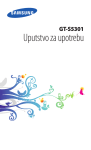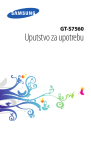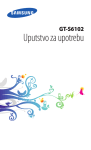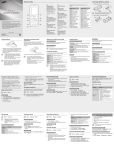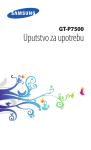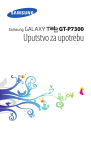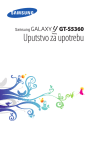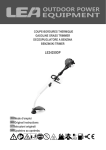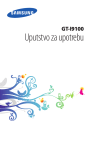Download Samsung GT-S5300 Korisničko uputstvo
Transcript
GT-S5300 Uputstvo za upotrebu www.sar-tick.com Ovaj proizvod zadovoljava važeća nacionalna ograničenja u pogledu SAR vrednosti od 2,0 W/kg. Određene maksimalne SAR vrednosti mogu se naći u odeljku sa informacijama o SAR u ovom priručniku. Kada proizvod nosite ili ga koristite dok ga nosite na telu, koristite odobrenu dodatnu opremu, kao što je futrola ili na drugi način održavajte udaljenost od 1,5 cm od tela kako bi se osigurala usklađenost sa zahtevima o izloženosti RF zračenju. Imajte na umu da proizvod može se emituje zračenje čak i ako ne vršite telefonski poziv. Korišćenje ovog uputstva Hvala vam što ste izabrali ovaj Samsung mobilni uređaj. Ovaj uređaj će vam omogućiti visok kvalitet mobilne komunikacije i zabave zasnovan na izuzetnoj Samsung tehnologiji i visokim standardima. Ovo uputstvo je posebno osmišljeno kako bi vas vodilo kroz funkcije i karakteristike uređaja. Pročitati pre prve upotrebe Pre korišćenja uređaja, pročitajte celo uputstvo i sve bezbednosne informacije kako bi se obezbedilo bezbedno i pravilno korišćenje. ●● Opisi u ovom uputstvu su zasnovani na podrazumevanim podešavanjima vašeg uređaja. ●● Slike i snimci ekrana u ovom uputstvu mogu se razlikovati od stvarnog proizvoda. ●● Korišćenje ovog uputstva 2 Sadržaj predstavljen u ovom uputstvu može odstupati od proizvoda ili softvera koji dostavljaju provajderi ili operateri i podložan je promenama bez prethodnog obaveštenja. Pristupite Samsungovom web mestu (www.samsung.com) za najnovije verzije uputstva. ●● Dostupne funkcije i dodatne usluge mogu varirati u zavisnosti od uređaja, softvera ili provajdera. ●● Format i dostava ovog uputstva su zasnovani na Android operativnim sistemima i mogu se razlikovati u zavisnosti od operativnog sistema korisnika. ●● Aplikacije na ovom uređaju mogu da se izvršavaju drugačije od sličnih kompjuterskih aplikacija i ne moraju da sadrži sve funkcije dostupne u verziji za računare. ●● Aplikacije i njihove funkcije mogu da variraju u zavisnosti od regiona ili hardverskih specifikacija. Kompanija Samsung ne snosi odgovornost za probleme u radu koje su prouzrokovale aplikacije treće strane. ●● Samsung nije odgovoran za probleme u funkcionisanju ili nekompatibilnosti koji su uzrokovani izmenama u podešavanju registara ili izmenama u softveru operativnog sistema. Pokušaji prilagođavanja operativnog sistema mogu uzrokovati nepravilan rad uređaja ili aplikacija. ●● Možete nadograđivati softver vašeg uređaja pristupanjem Samsungovom web mestu (www.samsung.com). ●● Korišćenje softvera, audio sadržaja, tapeta i slika na ovom uređaju je obuhvaćeno licencom kojom je ograničeno na kompaniju Samsung i odgovarajuće vlasnike. Izdvajanje i korišćenje ovih materijala u komercijalne ili neke druge svrhe predstavlja kršenje zakona o autorskim pravima. Kompanija Samsung neće snositi odgovornost ukoliko korisnik prekrši autorska prava. ●● Za usluge prenosa podataka, kao što su razmena poruka, otpremanje i preuzimanje, automatsko sinhronizovanje ili korišćenje usluga lokacija mogu se obračunavati dodatni troškovi. Da biste izbegli dodatne troškove, izaberite odgovarajući tarifni plan. Za informacije se obratite svom provajderu. ●● Korišćenje ovog uputstva 3 ●● Čuvajte ovo uputstvo kako biste u budućnosti mogli da potražite informacije u njemu. Ikone sa uputstvima Pre nego što počnete, upoznajte se sa ikonama koje ćete videti u ovom uputstvu: Upozorenje – situacije koje mogu da izazovu vašu povredu ili povredu drugih osoba Oprez – situacije koje mogu da prouzrokuju oštećenja na vašem uređaju ili drugoj opremi Napomena – napomene, saveti za korišćenje ili dodatne informacije ► Pogledajte – stranice sa srodnim informacijama; na primer: ► str. 12 (predstavlja “pogledajte stranicu 12”) → Usledilo je – redosled opcija ili menija koje morate da izaberete da biste izvršili neki korak; na primer: Na listi aplikacija izaberite Podešavanja → O telefonu (predstavlja stavku Podešavanja, iza koje sledi stavka O telefonu) Autorska prava Copyright © 2012 Samsung Electronics Ovo uputstvo za korisnike je zaštićeno međunarodnim zakonima o autorskim pravima. Nijedan deo ovog uputstva za korisnike se ne sme reprodukovati, distribuirati, prevesti niti preneti ni u jednom obliku niti bilo kojim putem, elektronskim niti mehaničkim, što podrazumeva fotokopiranje, snimanje i skladištenje u okviru bilo kog skladišta informacija i sistema za preuzimanje, bez prethodne dozvole kompanije Samsung Electronics u pisanom obliku. Korišćenje ovog uputstva 4 Žigovi SAMSUNG i SAMSUNG logotip predstavljaju registrovane žigove kompanije Samsung Electronics. ●● Android logotip, Google Search , Google Maps , Google ™ ™ Mail™, YouTube™, Android Market™, Google Latitude™ i Google Talk™ predstavljaju žigove kompanije Google, Inc. ●● i su žigovi SRS Labs, Inc. CS Headphone i WOW HD tehnologije su primenjene pod licencom SRS Labs, Inc. ●● Bluetooth je registrovani žig kompanije Bluetooth SIG, Inc. u ® celom svetu. ●● Oracle i Java su registrovani žigovi kompanije Oracle i/ ili njenih filijala. Ostali nazivi mogu biti žigovi njihovih odgovarajućih vlasnika. ●● Wi-Fi , Wi-Fi Protected Setup , Wi-Fi CERTIFIED ® ™ ™ i Wi-Fi logotip su registrovani žigovi kompanije Wi-Fi Alliance. ●● Svi ostali žigovi i autorska prava su vlasništvo odgovarajućih vlasnika. ●● Korišćenje ovog uputstva 5 Sadržaj Sklapanje............................................................ 10 Raspakivanje . ..................................................................................... 10 Raspored uređaja . ............................................................................ 11 Tasteri . ................................................................................................... 12 Postavljanje SIM ili USIM kartice i baterije ............................. 13 Punjenje baterije ............................................................................... 14 Ubacivanje memorijske kartice (opcionalno) ...................... 17 Nameštanje trake za nošenje telefona u ruci (opcionalno) . ...................................................................................... 20 Prvi koraci........................................................... 21 Uključivanje ili isključivanje uređaja ......................................... 21 Korišćenje ekrana osetljivog na dodir ..................................... 22 Zaključavanje ili otključavanje ekrana osetljivog na dodir i tastera . .................................................................................... 24 Upoznavanje početnog ekrana . ................................................ 25 Pristupanje aplikacijama ............................................................... 29 Pokretanje više aplikacija .............................................................. 31 Prilagođavanje uređaja .................................................................. 31 Unos teksta . ........................................................................................ 36 Komunikacija...................................................... 41 Pozivanje .............................................................................................. 41 Poruke . .................................................................................................. 46 Google Mail ......................................................................................... 48 E-pošta .................................................................................................. 50 Talk .......................................................................................................... 52 Društvena centrala . ......................................................................... 53 Sadržaj 6 Zabava................................................................. 54 Kamera .................................................................................................. 54 Galerija .................................................................................................. 60 Muzika ................................................................................................... 62 FM radio ................................................................................................ 65 Lične informacije................................................ 68 Kontakti . ............................................................................................... 68 Kalendar . .............................................................................................. 71 Beleška .................................................................................................. 73 Snimač govora ................................................................................... 73 Web...................................................................... 75 Internet ................................................................................................. 75 Latitude ................................................................................................. 79 Мапе ...................................................................................................... 79 Market ................................................................................................... 81 Навигација . ........................................................................................ 82 Вести и време ................................................................................... 83 Места ..................................................................................................... 84 Samsung Apps . ................................................................................. 84 YouTube ................................................................................................ 85 Mogućnost povezivanja..................................... 87 USB veze ............................................................................................... 87 Wi-Fi ........................................................................................................ 88 Deljenje mobilne mreže ................................................................ 90 Bluetooth ............................................................................................. 91 GPS . ........................................................................................................ 93 VPN veze . ............................................................................................. 94 Sadržaj 7 Alatke.................................................................. 97 Kalkulator ............................................................................................. 97 Sat . .......................................................................................................... 97 Preuzimanja ........................................................................................ 98 Goоgle pretraga ................................................................................ 98 Moji fajlovi ........................................................................................... 99 Polaris Viewer ................................................................................... 100 SIM Toolkit . ........................................................................................ 101 Menadžer zadataka ....................................................................... 101 Govorna pretraga ........................................................................... 102 Podešavanja...................................................... 103 Pristupanje opcijama podešavanja ........................................ 103 Bežične i mrežne ............................................................................. 103 Podešavanja poziva ....................................................................... 105 Zvuk ...................................................................................................... 105 Ekran .................................................................................................... 106 Lokacija i bezbednost ................................................................... 107 Aplikacije ............................................................................................ 108 Nalozi i sinhronizacija ................................................................... 109 Privatnost ........................................................................................... 109 Skladištenje u SD karticu i telefon ........................................... 109 Lokalitet i tekst ................................................................................. 110 Ulaz i izlaz govora ........................................................................... 111 Pristupačnost . .................................................................................. 112 Vreme i datum ................................................................................. 113 O telefonu .......................................................................................... 113 Sadržaj 8 Rešavanje problema......................................... 114 Bezbednosne informacije................................ 120 Indeks................................................................ 132 Sadržaj 9 Sklapanje Raspakivanje Proverite da li su u kutiji proizvoda sledeće stavke: ●● Mobilni uređaj ●● Baterija ●● Kratko uputstvo za upotrebu Koristite isključivo softver koji je odobrila kompanija Samsung. Piratski ili nelegalni softver može da dovede do oštećenja ili prouzrokuje kvarove koje ne pokriva garancija proizvođača. Stavke isporučene sa uređajem i raspoloživi pribor mogu da se razlikuju u zavisnosti od regiona i provajdera. ●● Dodatnu opremu možete da nabavite kod lokalnog distributera Samsung proizvoda. ●● Isporučene stavke su dizajnirane samo za vaš uređaj i možda neće biti kompatibilne sa drugim uređajima. ●● Druga dodatna oprema možda neće biti kompatibilna sa vašim uređajem. ●● Sklapanje 10 Raspored uređaja Slušalica Taster za jačinu zvuka Ekran osetljiv na dodir Taster Početak Taster Nazad Taster Opcije Mikrofon Višefunkcionalna utičnica Utičnica za slušalice Objektiv kamere GPS antena1 Taster za uključivanje/ resetovanje/ zaključavanje Zvučnik Zadnji poklopac Glavna antena 1. Ne dodirujte površinu antene i ne pokrivajte ovo područje rukama ili drugim predmetima dok koristite GPS funkcije. Sklapanje 11 Tasteri Taster Funkcija Uključivanje uređaja (pritisnite i držite); pristupanje opcijama Uključivanje/ uređaja (pritisnite i držite); resetovanje1/ resetovanje uređaja (pritisnite i zaključvanje držite 8-10 sekundi); isključivanje i zaključavanje ili uključivanje ekrana osetljivog na dodir. Opcija Otvaranje Google aplikacije za pretraživanje u početnom ekranu (pritisnite i držite); otvaranje liste dostupnih opcija na trenutnom ekranu; otvaranje prozora za unos stavki za pretraživanje tokom korišćenja nekih aplikacija (pritisnite i držite). Početak Vraćanje na početni ekran; otvaranje liste nedavnih aplikacija (pritisnite i držite). Nazad Vraćanje na prethodni ekran. Jačina zvuka Podešavanje jačine zvuka uređaja. 1. Ako vaš uređaj ima fatalne greške ili prekida s radom, ili zamrzava ekran, možda ćete morati da resetujete uređaj kako bi povratio funkcionalnost. Sklapanje 12 Postavljanje SIM ili USIM kartice i baterije Kada se pretplatite na uslugu za mobilne uređaje, dobićete SIM karticu (Subscriber Identity Module, Pretplatnički identifikacioni modul) sa detaljima o pretplati, kao što su lični identifikacioni broj (PIN) i dodatne usluge. Da biste koristili UMTS ili HSDPA usluge, možete da nabavite USIM (Universal Subscriber Identity Module – univerzalni pretplatnički identifikacioni modul) karticu. 1 Skinite zadnji poklopac. Prilikom uklanjanja poklopca sa zadnje strane pazite da ne oštetite nokte. 2 Ubacite SIM ili USIM karticu tako da kontakti zlatne boje budu okrenute nadole. Sklapanje 13 3 Stavite bateriju. 4 Vratite zadnji poklopac. Punjenje baterije Pre prve upotrebe uređaja, morate da napunite bateriju. Bateriju možete da punite pomoću putnog ispravljača ili povezivanjem uređaja sa računarom putem USB kabla. Koristite samo punjače i kablove koje je odobrila kompanija Samsung. Neodobreni punjači ili kablovi mogu da izazovu eksploziju baterija ili da oštete uređaj. Sklapanje 14 Kada se baterija isprazni, uređaj će davati ton upozorenja i prikazati poruku da je baterija gotovo prazna. Napunite bateriju kako biste mogli da koristite uređaj. ●● Ako je baterija potpuno ispražnjena, ne možete da uključite uređaj, čak ni ako je priključen putni ispravljač. Ostavite praznu bateriju da se puni određeni period pre nego što pokušate da uključire uređaj. ●● ››Punjenje pomoću putnog ispravljača 1 Otvorite poklopac višefunkcionalne utičnice. 2 Uključite manji kraj putnog ispravljača u višefunkcionalnu utičnicu. Nepravilno povezivanje putnog ispravljača može da prouzrokuje ozbiljnu štetu na uređaju. Šteta nastala usled nepravilnog korišćenja nije pokrivena garancijom. Sklapanje 15 3 Uključite veći kraj putnog ispravljača u utičnicu za struju. Ako uređaj dobija nestabilno napajanje tokom punjenja, ekran osetljiv na dodir možda neće biti u funkciji. Ukoliko se ovo dogodi, izvadite putni ispravljač iz uređaja. ●● Uređaj se može zagrejati tokom punjenja. To je normalno i ne bi trebalo da utiče na vek trajanja ili na performanse vašeg uređaja. ●● Ukoliko se uređaj ne puni kako treba, odnesite uređaj i punjač u ovlašćeni servisni centar kompanije Samsung. ●● 4 Kada je baterija potpuno napunjena, prvo odspojite putni ispravljač sa uređaja, a zatim iz električne utičnice. Ne vadite bateriju dok je uređaj povezan na putni ispravljač. Takav postupak može prouzrokovati oštećenje uređaja. Da biste uštedeli energiju, isključite putni ispravljač kada ga ne koristite. Putni ispravljač nema prekidač, tako da morate da ga isključite iz električne utičnice kada se ne koristi da biste sprečili potrošnju baterije. Putni ispravljač mora da ostane u blizini utičnice kada se koristi. ››Punjenje pomoću USB kabla Pre punjenja, proverite da li je računar uključen. 1 Otvorite poklopac višefunkcionalne utičnice. 2 Priključite manji kraj (mikro USB) USB kabla na višefunkcionalnu utičnicu. Sklapanje 16 3 Veći kraj USB kabla priključite na USB port na računaru. U zavisnosti od vrste USB kabla koji koristite, može potrajati pre nego punjenje počne. 4 Kada je baterija potpuno napunjena, prvo otkačite USB kabl sa uređaja, a zatim iz računara. ››Smanjenje potrošnje baterije Vaš uređaj pruža opcije koje će vam pomoći da uštedite energiju baterije. Prilagođavanjem ove opcije i deaktiviranjem funkcija u pozadini, uređaj možete koristiti duže između dva punjenja: ●● Kada ne koristite uređaj, prebacite na mod pasivnog rada pritiskom na taster za uključivanje. ●● Zatvorite nepotrebne aplikacije pomoću menadžera zadataka. ●● Deaktivirajte Bluetooth funkciju. ●● Aktivirajte Wi-Fi funkciju. ●● Deaktivirajte automatsku sinhronizaciju aplikacija. ●● Smanjite vreme trajanja pozadinskog svetla. ●● Smanjite osvetljenost ekrana. Ubacivanje memorijske kartice (opcionalno) Uređaj prihvata microSD™ ili microSDHC™ memorijske kartice sa maksimalnim kapacitetom od 32 GB (u zavisnosti od proizvođača i vrste memorijske kartice). Samsung koristi odobrene standarde u industriji za memorijske kartice, ali neke marke možda neće biti kompatibilne sa uređajem. Upotreba nekompatibilne memorijske kartice može da ošteti vaš uređaj ili memorijsku karticu. Takođe može oštetiti podatke sačuvane na memorijskoj kartici. Sklapanje 17 Uređaj podržava isključivo FAT strukturu fajlova za memorijske kartice. Ukoliko unesete memorijsku karticu sa drugačije formiranom strukturom fajla, uređaj će zatražiti da ponovo formatirate memorijsku karticu. ●● Često ispisivanje i brisanje podataka skratiće vek trajanja memorijskih kartica. ●● Kada stavite memorijsku karticu u vaš uređaj, direktorijum memorijske kartice će se pojaviti u folderu /sdcard/sd. ●● 1 Skinite zadnji poklopac. 2 Ubacite memorijsku karticu tako da kontakt površine zlatne boje budu okrenute na dole. 3 Gurnite memorijsku karticu u odgovarajući otvor dok se ne smesti čvrsto u ležište. 4 Vratite zadnji poklopac. Sklapanje 18 ››Vađenje memorijske kartice Proverite da uređaj trenutno ne koristi memorijsku karticu. 1 Na listi aplikacije izaberite Podešavanja → Skladištenje u SD karticu i telefon → Isključi SD karticu. 2 Izaberite OK (ako je potrebno). 3 Skinite zadnji poklopac. 4 Lagano gurnite memorijsku karticu dok se ne odvoji od uređaja. 5 Izvadite memorijsku karticu. 6 Vratite zadnji poklopac. Nemojte da vadite memorijsku karticu dok uređaj prenosi informacije ili im pristupa, budući da to može da dovede do gubitka podataka i/ili oštećenja memorijske kartice ili uređaja. ››Formatiranje memorijske kartice Ako memorijsku karticu formatirate preko računara, ona možda više neće biti kompatibilna sa uređajem. Memorijsku karticu formatirajte samo na uređaju. 1 Na listi aplikacije izaberite Podešavanja → Skladištenje u SD karticu i telefon → Isključi SD karticu. 2 Izaberite OK (ako je potrebno). 3 Izaberite Formatiraj SD karticu → Formatiraj SD karticu → Obriši sve. Pre nego što formatirate memorijsku karticu, nemojte da zaboravite da napravite rezervne kopije svih bitnih podataka. Garancija proizvođača ne pokriva gubitke podataka nastale radnjama korisnika. Sklapanje 19 Nameštanje trake za nošenje telefona u ruci (opcionalno) 1 Skinite zadnji poklopac. 2 Provucite traku za nošenje telefona u ruci kroz prorez i zakačite je za malo ispupčenje. 3 Vratite zadnji poklopac. Sklapanje 20 Prvi koraci Uključivanje ili isključivanje uređaja 1 Pritisnite i držite taster za uključivanje. 2 Unesite PIN kod koji ste dobili uz SIM ili USIM karticu i izaberite OK (ako je potrebno). Ako uređaj uključujete po prvi put, konfigurišite ga prema uputstvima datim na ekranu. Morate se prijaviti na Google ili kreirati Google nalog da biste koristili aplikacije koje interaguju sa Google serverom. Da isključite uređaj, pritisnite i držite taster za uključivanje a zatim izaberite Isključivanje → OK. ●● Pratite sva važeća upozorenja i uputstva zvaničnog osoblja kada se nalazite na mestima na kojima je zabranjena upotreba bežičnih uređaja, kao što su avioni i bolnice. ●● Da biste na uređaju koristili samo usluge van mreže, pređite na Profil letenja. ► str. 103 Prvi koraci 21 Korišćenje ekrana osetljivog na dodir Ekran osetljiv na dodir na uređaju omogućava vam da lako birate stavke ili obavljate funkcije. Saznajte osnovne postupke za korišćenje ekrana osetljivog na dodir. ●● Nemojte da koristite oštre predmete da ne biste izgrebali ekran osetljiv na dodir. ●● Ne dozvolite da ekran osetljiv na dodir dođe u kontakt sa drugim električnim uređajima. Elektrostatičko pražnjenje može da dovede do kvara ekrana osetljivog na dodir. ●● Ne dozvolite da ekran osetljiv na dodir dođe u kontakt sa tečnostima. Ekran osetljiv na dodir možda neće raditi ispravno u vlažnim uslovima ili kada dođe u dodir sa tečnostima. Za optimalno korišćenje ekrana osetljivog na dodir, pre nego što počnete da koristite telefon, uklonite nalepnicu za zaštitu ekrana. ●● Ekran osetljiv nadodir ima sloj koji detektuje mala električna pražnjenja koje emituje telo čoveka. Za najbolje performanse, dodirujte ekran vrhovima prstiju. Ekran osetljiv na dodir neće reagovati na dodire oštrih alatki, kao što su optičke olovke ili olovke. ●● Upravljajte ekranom na dodir sledećim postupcima: Kuckanje Jednom kucnite da biste izabrali ili pokrenuli meni, opciju ili aplikaciju. Prvi koraci 22 Kuckanje i držanje Kucnite na stavku i zadržite je duže od 2 sekunde. Prevlačenje Kucnite na stavku i pomerite je na novu lokaciju. Dvostruko kuckanje Kucnite dva puta brzo na stavku. Brzo prevlačenje Brzo listajte gore, dole, levo ili desno da biste se kretali kroz liste ili ekrane. Prvi koraci 23 Štipanje Razdvojite dva prsta a zatim ih privucite bliže. Uređaj će isključiti ekran osetljiv na dodir ukoliko ne koristite uređaj određeni vremenski period. Da biste uključili ekran, pritisnite taster za uključivanje ili taster Home. ●● Možete da podesite period koji uređaj čeka pre uključivanja ekrana. Na listi aplikacija, izaberite Podešavanja → Ekran → Vreme isključivanja ekrana. ●● Zaključavanje ili otključavanje ekrana osetljivog na dodir i tastera Kada uređaj ne koristite određeni period, on automatski isključuje ekran osetljiv na dodir i zaključava ekran osetljiv na dodir i tastere kako bi se sprečile nehotične operacije. Da biste ručno zaključali ekran osetljiv na dodir i tastere, pritisnite taster za uključivanje. Da biste ih otključali, uključite ekran pritiskom na taster za uključivanje ili taster Home, kucnite bilo gde na ekranu, a zatim prevucite prstom izvan velikog kruga. Možete da aktivirate funkciju zaključavanja ekrana da biste sprečili druge da koriste ili pristupaju vašim ličnim podacima i informacijama sačuvanim na uređaju. ► str. 33 Prvi koraci 24 Upoznavanje početnog ekrana Iz početnog ekrana možete da vidite status uređaja i da pristupite aplikacijama. Početni ekran ima višestruke panele. Listajte ulevo ili udesno da biste videli panele na početnom ekranu. Takođe, možete izabrati jednu od tačaka pri vrhu ekrana da se direktno prebacite na odgovarajući panel. ››Ikone indikatora Ikone prikazane na ekranu mogu se razlikovati u zavisnosti od regiona ili provajdera. Ikona Definicija Nema signala Jačina signala Povezan na GPRS mrežu Povezan na EDGE mrežu Povezan na UMTS mrežu Povezan na HSDPA mrežu Povezana Wi-Fi pristupna tačka Aktivirana Bluetooth funkcija GPS je aktiviran Poziv je u toku Propušten poziv Sinhronizacija sa web serverom Prvi koraci 25 Ikona Definicija Povezan sa računarom Nema SIM ili USIM kartice Memorijska kartica je ubačena Nova poruka Alarm je aktiviran Roming (izvan uobičajenog dometa mreže) Nečujni režim je aktiviran Aktiviran mod vibracije Režim letenja je aktiviran Pojavila se greška ili se zahteva oprez Nivo napunjenosti baterije ››Korišćenje panela sa obaveštenjima Da otvorite panel sa obaveštenjima, kucnite na oblast ikona indikatora i prevucite ga nadole. Da biste sakrili panel, prevucite dno panela nagore. Iz panela sa obaveštenjima možete da vidite trenutni status vašeg uređaja i koristite sledeće opcije: ●● WiFi: Aktiviranje ili deaktiviranje Wi-Fi funkcije. ► str. 88 ●● BT: Aktiviranje ili deaktiviranje Bluetooth funkcije. ► str. 91 ●● GPS: Aktiviranje ili deaktiviranje GPS funkcije. ► str. 93 Prvi koraci 26 ●● ●● Nečujni režim: Aktiviranje ili deaktiviranje nečujnog režima. Autom. rotacija: Omogućavanje ili sprečavanje rotacije interfejsa pri rotaciji uređaja. Dostupne opcije mogu da se razlikuju što zavisi od regiona ili provajdera usluga. ››Dodavanje stavke na početni ekran Možete da prilagodite početni ekran dodavanjem prečica, vidžeta ili foldera. 1 Kucnite i zadržite praznu oblast na početnom ekranu ili pritisnite taster sa opcijama i izaberite Dodaj. 2 Izbor kategorije stavke. Widget-i: Dodavanje widgeta. Vidžeti su male aplikacije koje pružaju praktične funkcije i informacije na početnom ekranu. ●● Prečice: Dodajte prečice za stavke, kao što su aplikacije, markeri i kontakti. ●● Folderi: Dodajte novi folder ili foldere za vaše kontakte. ●● Tapeti: Izaberite sliku pozadine za početni ekran. ●● 3 Izbor stavke. ››Pomeranje stavke na početnom ekranu Kucnite i zadržite stavku, a zatim je prevucite na novu lokaciju. Prvi koraci 27 ››Uklanjanje stavke sa početnog ekrana Kucnite i zadržite stavku, a zatim je prevucite u kantu za otpatke. ››Dodavanje ili uklanjanje panela početnog ekrana Možete da dodate ili uklonite panele početnog ekrana da biste organizovali vidžete. 1 Na početnom ekranu pritisnite taster sa opcijama i izaberite Izmeni. Možete i da stavite dva prsta na ekran i privučete ih da biste prešli u režim izmena. 2 Dodavanje, uklanjanje ili reorganizacija panela: Da biste uklonili panel, kucnite i zadržite umanjenu sličicu panela, a zatim je prevucite u kantu za otpatke. ●● Da biste dodali novi panel izaberite . ●● Da biste promenili redosled panela, kucnite i zadržite umanjenu sličicu panela, a zatim je prevucite na novu lokaciju. ●● 3 Pritisnite taster Nazad da biste se vratili u prethodni ekran. Prvi koraci 28 Pristupanje aplikacijama Pokrenite aplikacije i u potpunosti iskoristite funkcije na uređaju. Možete da reorganizujete listu aplikacija tako da odgovara vašim željama, ili preuzmiete aplikacije sa Interneta da poboljšate funkcionalnost svog uređaja. 1 U početnom ekranu izaberite aplikacija. da biste pristupili listi 2 Idite levo ili desno do drugog ekrana. Takođe, možete izabrati jednu od tačaka pri vrhu ekrana da se direktno prebacite na odgovarajući ekran. 3 Izaberite aplikaciju. 4 Pritisnite taster Nazad da biste se vratili u prethodni ekran. Pritisnite taster Home da biste se vratili u početni ekran. ●● Možete dodati prečicu aplikacije na početni ekran tako što ćete kucnuti i zadržati ikonu na listi aplikacija. ●● Ukoliko zarotirate uređaj tokom korišćenja neke funkcije, interfejs će se takođe rotirati. Da biste sprečili rotaciju interfejsa, izaberite Podešavanja → Ekran → Automatski rotiraj ekran. Prvi koraci 29 ››Organizacija aplikacija Možete da promenite redosled aplikacija na listi aplikacija ili da ih grupišete u kategorije. 1 Na listi aplikacija pritisnite taster sa opcijama i izaberite Izmeni. 2 Kucnite i držite ikonu aplikacije. 3 Prevucite aplikaciju na novu lokaciju. Možete da premestite aplikaciju na drugi ekran ili panel za brzi pristup na dnu ekrana. 4 Pritisnite taster sa opcijama i izaberite Sačuvaj. ››Preuzimanje aplikacije 1 Na listi aplikacija izaberite Market (Play прод.) ili Samsung Apps. 2 Potražite aplikaciju i preuzmite je na uređaj. Da biste instalirali aplikacije preuzete iz drugih izvora, morate da izaberete Podešavanja → Aplikacije → Nepoznati izvori. ››Brisanje aplikacije 1 Na listi aplikacija pritisnite taster sa opcijama i izaberite Izmeni. 2 Izaberite na ikoni aplikacije a zatim izaberite OK. ››Pristupanje nedavno korišćenim aplikacijama 1 Pritisnite i držite taster Home da biste pregledali aplikacije kojima ste nedavno pristupali. 2 Izaberite aplikaciju. Prvi koraci 30 Pokretanje više aplikacija Uređaj vam omogućava da izvršavate više funkcija istovremenim pokretanjem više aplikacija. Da biste pokrenuli više aplikacija, pritisnite taster Home dok koristite aplikaciju. Zatim izaberite drugu aplikaciju koju ćete pokrenuti sa početnog ekrana. ››Organizovanje aplikacija Možete da upravljate sa više aplikacija pomoću menadžera aplikacija. 1 Na listi aplikacija izaberite Menadžer zadataka → Aktivne aplikacije. Menadžer zadataka pokreće i prikazuje aktivne aplikacije. 2 Upravljanje aktivnim aplikacijama: Da biste zatvorili aplikaciju, izaberite Kraj. ●● Da biste zatvorili sve aktivne aplikacije, izaberite Zav.sve. ●● Prilagođavanje uređaja Iskoristite dodatne mogućnosti uređaja tako što ćete ga prilagoditi svojim potrebama. ››Promena jezika ekrana 1 Na listi aplikacija izaberite Podešavanja → Lokalitet i tekst → Izaberi jezik. 2 Izaberite jezik. Prvi koraci 31 ››Uključivanje ili isključivanje dodirnih tonova Na listi aplikacija izaberite Podešavanja → Zvuk → Zvučno biranje. ››Podešavanje jačine tona tastera Na početnom ekranu pritisnite taster za jačinu zvuka nagore ili nadole. ››Promena tona zvona poziva 1 Na listi aplikacija izaberite Podešavanja → Zvuk → Ton zvona telefona. 2 Izaberite ton zvona → OK. ››Prebacivanje na nečujni režim Da biste isključili ili uključili zvuk uređaja, učinite nešto od sledećeg: ●● Da otvorite panel sa obaveštenjima, kucnite na oblast ikona indikatora i prevucite je nadole, a zatim izaberite Nečujni režim. ●● Pritisnite i držite taster za uključivanje a zatim izaberite Nečujni režim. ●● Na listi aplikacija izaberite → Tastatura, a zatim kucnite i . zadržite ››Biranje tapeta za početni ekran 1 Na početnom ekranu pritisnite taster sa opcijama i izaberite Tapet. 2 Izaberite folder sa slikama → sliku. ››Promena fonta ekrana 1 Na listi aplikacija, izaberite Podešavanja → Ekran → Ekran → Stil fonta. 2 Izaberite font. Prvi koraci 32 ››Prilagođavanje osvetljenja na ekranu Nivo osvetljenosti ekrana uticaće na brzinu potrošnje energije baterije na uređaju. 1 Na listi aplikacija izaberite Podešavanja → Ekran → Osvetljenje. 2 Prevuciter klizač ulevo ili udesno. 3 Izaberite OK. ››Zaključavanje uređaja Možete da zaključate uređaj pomoću oblika, PIN-a ili lozinke. Kada se omogući zaključavanje ekrana, vaš uređaj će zahtevati lozinku svaki put kada ga uključite ili otključate ekran osetljiv na dodir. ●● Ukoliko zaboravite lozinku, odnesite uređaj u Samsungov servisni centar kako bi ga resetovali. ●● Samsung ne snosi odgovornost za gubitak lozinki ili privatnih podataka, ili u slučaju nastanka druge štete do koje je došlo usled korišćenja nelegalnog softvera. Podešavanje šeme otključavanja 1 Na listi aplikacija izaberite Podešavanja → Lokacija i bezbednost → Postavi zaključav. ekrana → Oblik. 2 Pogledajte uputstva na ekranu i primer oblika a zatim izaberite Naredna. 3 Iscrtajte oblik tako što ćete povezati namanje 4 tačke i izaberite Nastavi. 4 Ponovo iscrtajte oblik za potvrdu i izaberite Potvrdi. Prvi koraci 33 Podešavanje PIN-a za otključavanje 1 Na listi aplikacija izaberite Podešavanja → Lokacija i bezbednost → Postavi zaključav. ekrana → PIN kod. 2 Unesite novi PIN kod i izaberite Nastavi. 3 Ponovo unesite PIN i izaberite OK. Podešavanje lozinke za otključavanje 1 Na listi aplikacija izaberite Podešavanja → Lokacija i bezbednost → Postavi zaključav. ekrana → Šifra. 2 Unesite novu lozinku (slovna i brojčana) i izaberite Nastavi. 3 Ponovo unesite lozinku i izaberite OK. ››Zaključavanje SIM ili USIM kartice Uređaj možete da zaključate pomoću PIN-a koji ste dobili uz SIM ili USIM karticu. Kada je zaključavanje SIM ili USIM kartice omogućeno, morate uneti PIN kod svaki put kada uključite uređaj ili pristupate aplikacijama koje zahtevaju PIN. 1 Na listi aplikacija izaberite Podešavanja → Lokacija i bezbednost → Podesi zaključavanje SIM kartice → Zaključaj SIM karticu. 2 Unesite PIN i izaberite OK. Ako previše puta unesete pogrešan PIN, SIM ili USIM kartica će se blokirati. Morate da unesete PIN kod ključ (PUK) da biste odblokirali SIM ili USIM karticu. ●● Ako blokirate SIM ili USIM karticu unošenjem pogrešnog PUK koda, odnesite karticu kod vašeg provajdera da je odblokira. ●● Prvi koraci 34 ››Aktiviranje funkcije “Pronađi moj mobilni uređaj” Kada neko unese novu SIM ili USIM karticu u vaš uređaj, funkcija “Pronađi moj mobilni uređaj” će automatski poslati broj kontakta naznačenim primaocima kako biste mogli da pronađete i vratite svoj uređaj. Da biste koristili ovu funkciju, potrebno je da imate Samsung nalog za daljinsku kontrolu uređaja sa Interneta. 1 Na listi aplikacija izaberite Podešavanja → Lokacija i bezbednost → Upozorenje o SIM promeni → Prijavi se. 2 Unesite svoju adresu e-pošte i lozinku za svoj Samsung nalog, a zatim izaberite Prijava. Da biste kreirali Samsung nalog, izaberite Registruj se. 3 Izaberite Primaoci poruke upoz. 4 Ponovo unesite lozinku za vaš Samsung nalog i izaberite Potvrdi. 5 Izaberite polje primaoca i dodajte primaoce: Ručno unesite brojeve telefona, uključujući kod države i simbol +. ●● Izaberite brojeve telefona sa liste kontakta biranjem opcija u polju primaoca. ●● 6 Unesite tekstualnu poruku koja će biti poslata primaocima. 7 Izaberite Gotovo. Prvi koraci 35 Unos teksta Možete da unesete tekst izborom slova na virtuelnoj tastaturi ili unošenjem rukopisa na ekranu. Unos teksta nije podržan na nekim jezicima. Da biste unosili tekst, morate da promenite jezik pisanja na neki od podržanih jezika. ››Promena režima unosa teksta Kucnite i držite polje za unos teksta i izaberite Način unošenja teksta → način unošenja teksta. ››Unošenje teksta korišćenjem Samsungove tastature 1 Izaberite → Tipovi tastature → tip tastature. 2 Unesite tekst odabirom alfanumeričkih tastera ili pisanjem po ekranu. Pri unošenju teksta, rotirajte uređaj da biste prikazali QWERTY tastaturu na širokom ekranu. Izaberite virtualne tastere koji su potrebni za unos teksta. Takođe, možete da koristite i sledeće tastere: 1 2 3 4 5 6 7 8 Prvi koraci 36 Broj Funkcija 1 Izmena veličine slova. 2 Promena režima unosa teksta. 3 Unos teksta glasom. Ova funkcija je dostupna samo kada aktivirate funkciju glasovnog unosa. 4 Unos razmaka. 5 Brisanje unosa. 6 Započinjanje novog reda. 7 Pristup podešavanjima za tastaturu; promena metoda unosa teksta (kucnite i držite). 8 Otvaranje panela sa emotikonima (kucnite i držite). Prilikom unosa teksta pomoću tastature 3x4, možete da koristite sledeće režime: Režim Funkcija ABC 1. Izaberite ABC da biste se prebacili na režim ABC. 2. Izaberite odgovarajući virtuelni ključ dok se ne pojavi željeni znak. 1. U režimu ABC izaberite XT9. Tačka pored XT9 postaje zelena. 2. Izaberite odgovarajuće virtuelne tastere da biste uneli reč. XT9 (prediktivni 3. Kada se na ekranu pojavi pravilno tekst) napisana reč, izaberite da biste ubacili razmak. Ako se na ekranu ne pojavi pravilno napisana reč, izaberite i neku drugu reč sa liste koja će se pojaviti. Prvi koraci 37 Režim Funkcija Broj 1. Izaberite 123 da biste se prebacili na režim za unos brojeva. 2. Izaberite broj. Možete da unosite brojeve tako što ćete kucnuti i držati virtualni tester u režimu ABC ili XT9. Simbol 1. Izaberite ?#+ da biste se prebacili na režim simbola. 2. Izaberite ◄ ili ► da biste prešli na skup simbola. 3. Izaberite simbol. ››Unošenje teksta korišćenjem Swype tastature 1 Izaberite prvo slovo reči i prevucite prst do drugog slova bez odvajanja prsta sa ekrana. 2 Nastavite sve dok ne završite reč. 3 Podignite prst. 4 Kada se na ekranu prepozna pravilno napisana reč, izaberite da biste ubacili razmak. Ako se na ekranu ne prepozna pravilno napisana reč, izaberite neku drugu reč sa liste koja će se pojaviti. Prvi koraci 38 5 Ponovite korake 1-4 da biste dovršili tekst. Za unos teksta možete i kucnuti na tastere. ●● Možete kucnuti i zadržati taster da biste uneli karaktere na gornjoj polovini tastera. Kada kucnete i zadržite taster dok se ne pojavi lista karaktera, možete uneti specijalne znake, simbole i brojeve. ●● Takođe, možete da koristite i sledeće tastere: 1 2 3 Broj 4 5 6 7 Funkcija 1 Izmena veličine slova. 2 Pristupanje Swype ekranu; otvaranje Swype pomoći (kucnite i zadržite). 3 Promena režima unosa teksta. 4 Brisanje unosa. 5 Započinjanje novog reda. 6 Unos teksta glasom. 7 Unos razmaka. Prvi koraci 39 ››Kopiranje i lepljenje teksta Iz polja za unos teksta možete kopirati i lepiti tekst u drugu aplikaciju. 1 Postavite pokazivač na početak teksta koji treba kopirati. 2 Izaberite . 3 Izaberite Izaberi reč ili Izaberi sve. 4 Prevucite ili da biste izabrali tekst. 5 Izaberite Kopiraj ili Iseci da biste dodali tekst u privremenu memoriju. 6 U drugoj aplikaciji postavite pokazivač na mesto gde će se 7 tekst ubacivati. Izaberite → Zalepi da biste uneli tekst iz privremene memorije u polje za unos teksta. Prvi koraci 40 Komunikacija Pozivanje Saznajte kako da koristite funkcije pozivanja, kao što su upućivanje poziva i odgovaranje na njih, pomoću opcija koje su dostupne tokom poziva ili prilagođavanje i korišćenje funkcija vezanih za pozive. Da biste sprečili nehotične unose, vaš uređaj automatski zaključava ekran osetljiv na dodir u toku poziva. Da otključate ekran osetljiv na dodir dva puta kucnite Kucnite dvaput radi otključavanja. ››Upućivanje poziva 1 Na listi aplikacija izaberite → Tastatura i unesite pozivni broj i broj telefona. 2 Izaberite da biste uputili govorni poziv. 3 Izaberite Završi da biste završili poziv. Možete da sačuvate brojeve koje često pozivate u listi kontakata. ► str. 68 ●● Da biste brzo pristupili dnevniku poziva kako biste ponovo pozvali brojeve koje ste nedavno birali, izaberite → Dnevnici. ●● ››Odgovor na poziv 1 Tokom dolaznog poziva izaberite prstom izvan velikog kruga. a zatim prevucite Da isključite ton zvona, pritisnite taster za jačinu zvuka. 2 Izaberite Završi da biste završili poziv. Komunikacija 41 ››Odbijanje poziva Tokom dolaznog poziva izaberite izvan velikog kruga. a zatim prevucite prstom ››Pozivanje međunarodnog broja 1 Na listi aplikacija izaberite zadržite → Tastatura, a zatim kucnite i da biste ubacili znak +. 2 Unesite kompletan broj (broj države, pozivni broj i broj telefona). 3 Izaberite da biste pozvali broj. ››Korišćenje slušalica Povežite slušalice sa uređajem da biste ugodno odgovarali na pozive i upravljali njima. ●● Da biste odgovorili na poziv, pritisnite dugme na slušalici. ●● Da biste odbacili poziv, pritisnite i držite dugme na slušalici. ●● Da biste stavili poziv na čekanje ili preuzeli poziv na čekanju, pritisnite i držite dugme na slušalici. ●● Da biste završili razgovor, pritisnite dugme na slušalici. ››Korišćenje opcija u toku govornog poziva Tokom govornog poziva možete koristiti sledeće opcije: ●● Da biste podesili jačinu glasa, pritisnite tastere za jačinu zvuka nagore ili nadole. ●● Da biste stavili poziv na čekanje, izaberite Čekanje. Da biste preuzeli poziv na čekanju, izaberite Obus.č. Komunikacija 42 Da biste uputili drugi poziv, izaberite Dodaj poz., a zatim birajte novi broj. ●● Da otvorite listu kontakata, izaberite Dodaj poziv → Kontakti. ●● Da biste prelazili sa jednog poziva na drugi, izaberite Zameni. ●● Da biste odgovorili na drugi poziv, izaberite a zatim prevucite prstom izvan velikog kruga kada se čuje ton poziva na čekanju. Uređaj će vas pitati da li želite da završite prvi poziv ili da ga stavite na čekanje. Morate da se pretplatite na uslugu poziva na čekanju da biste mogli da koristite ovu funkciju. ●● Da biste otvorili ekran za biranje, izaberite Dodaj poziv. ●● Da bi ste aktivirali funkciju zvučnika, pritisnite Zvučnik. U bučnom okruženju možda će biti teže da čujete neke pozive kada koristite funkciju zvučnika. Za bolje audio performanse koristite normalan režim rada telefona. ●● Da biste isključili mikrofon tako da druga strana ne može da vas čuje, izaberite Utiš. ●● Da biste drugu stranu slušali i pričali sa njom pomoću Bluetooth slušalica, izaberite Slušal. ●● Da biste započeli poziv sa više učesnika (konferencijski poziv), uputite drugi poziv ili odgovorite na njega i izaberite Spoji pozive kada se povežete sa drugom stranom Ponovite postupak da biste dodali još učesnika. Morate da se pretplatite na uslugu konferencijskog poziva da biste mogli da koristite ovu funkciju. ●● Da biste se povezali sa trenutnim sagovornikom kada je sagovornik stavljen na čekanje, izaberite → Prebaci. Veza sa oba sagovornika će biti prekinuta. ●● Komunikacija 43 ››Prikaz i pozivanje propuštenih poziva Vaš uređaj prikazuje propuštene pozive. Da biste vratili poziv, kucnite oblast ikona indikatora i prevucite je nadole da biste otvorili panel sa obaveštenjima, a zatim izaberite obaveštenje o propuštenom pozivu. ››Aktiviranje režima fiksnog biranja (FDN) U režimu fiksnog biranja uređaj će sprečiti odlazne pozive na bilo koji broj koji nije sačuvan na listi brojeva fiksnog biranja na SIM ili USIM kartici. 1 Na listi aplikacija izaberite Podešavanja → Podešavanja poziva → Brojevi fiksnog biranja. 2 Izaberite Omogući režim fiksnog biranja. 3 Unesite PIN2 kod koji ste dobili uz SIM ili USIM karticu i izaberite OK. 4 Izaberite Lista brojeva fiksnog biranja i dodajte kontakte. ››Postavljanje preusmeravanja poziva Preusmeravanje poziva je mrežna usluga koja šalje dolazne pozive zadani broj. Ovu funkciju možete postaviti odvojeno za nekoliko uslova. 1 Na listi aplikacija izaberite Podešavanja → Podešavanja poziva → Prosleđivanje poziva. 2 Izaberite uslov. 3 Izaberite broj na koji će biti prosleđeni pozivi i izaberite Omogući. Vaše podešavanje će biti poslato mreži. Komunikacija 44 ››Podešavanje poziva na čekanju Poziv na čekanju je mrežna funkcija koja vas obaveštava o dolaznom pozivu dok je vaš poziv u toku. Na listi aplikacija izaberite Podešavanja → Podešavanja poziva → Dodatna podešavanja → Poziv na čekanju. Vaše podešavanje će biti poslato mreži. ››Pregled dnevnika poziva ili poruka Možete da pregledate dnevnike poziva i poruka filtriranih prema tipu. 1 Na listi aplikacija izaberite → Dnevnici. 2 Pritisnite taster za opcije i izaberite Prikaži po → opciju. Možete da uputite poziv ili pošaljete poruku nekom kontaktu pomeranjem nalevo ili nadesno u stavkama dnevnika. 3 Izaberite stavku dnevnika da biste videli njene detalje. U prikazu detalja možete da uputite poziv, pošaljete poruku na broj ili da dodate broj u listu kontakata ili listu za automatsko odbijanje. Komunikacija 45 Poruke Saznajte kako da kreirate i šaljete tekstualne (SMS) ili multimedijalne (MMS) poruke, kao i kako da pregledate poslate ili primljene poruke i kako da upravljate njima. Može doći do dodatnih naplata za slanje i prijem poruka kada se nalazite van oblasti pokrivenosti matične mreže. Za informacije se obratite svom provajderu. ››Slanje tekstualne poruke 1 Na listi aplikacija izaberite 2 Dodajte primaoce: → Nova poruka. Unesite ručno brojeve telefona i odvojite ih tačka-zapetom ili zapetom. ●● Izaberite brojeve telefona sa lista poziva, poruka ili kontakata biranjem opcija u polju primaoca. ●● 3 Izaberite polje za unos teksta i unesite tekst poruke. Da unesete emotikone pritisnite taster sa opcijama i izaberite Ubaci smeška. 4 Da biste poslali poruku, izaberite Poš. Komunikacija 46 ››Slanje multimedijalne poruke 1 Na listi aplikacija izaberite 2 Dodajte primaoce: → Nova poruka. Unesite ručno brojeve telefona ili adrese e-pošte i odvojite ih tačka-zapetom ili zapetom. ●● Izaberite brojeve telefona ili adrese e-pošte sa lista poziva, poruka ili kontakata biranjem opcija u polju primaoca. Kada unesete adresu e-pošte, uređaj će konvertovati poruku u multimedijalnu poruku. ●● 3 Izaberite polje za unos teksta i unesite tekst poruke. Da unesete emotikone pritisnite taster sa opcijama i izaberite Ubaci smeška. 4 Izaberite i priložite fajl. 5 Pritisnite taster sa opcijama i izaberite Dodaj naslov, a zatim unesite naslov. 6 Da biste poslali poruku, izaberite Poš. ››Pregled tekstualnih ili multimedijalnih poruka 1 Na listi aplikacija izaberite . Vaše poruke se grupišu prema kontaktima u vidu niza poruka. 2 Izaberite kontakt. 3 Izaberite multimedijalnu poruku da biste videli više detalja. Komunikacija 47 ››Slušanje poruke govorne pošte Ako ste uređaj podesili tako da preusmerava propuštene pozive na server govorne pošte, pozivaoci mogu da ostavljaju poruke govorne pošte kada propustite pozive. 1 Na listi aplikacija izaberite zadržite . → Tastatura, a zatim kucnite i 2 Pratite uputstva sa servera govorne pošte. Morate da sačuvate broj servera govorne pošte pre pristupanja serveru. Da biste dobili broj kontaktirajte svog mobilnog operatera. Google Mail Saznajte kako da šaljete ili pregledate e-poruke preko Google Mail™ usluge web pošte. ●● Dostupnost ove funkcije zavisi od regiona ili provajdera. ●● Ova funkcija može biti drugačije označena, zavisno od regiona ili pružaoca usluge. ››Slanje e-poruke 1 Na listi aplikacija izaberite Google Mail. 2 Pritisnite taster sa opcijama i izaberite Нова порука. 3 Izaberite polje primaoca i unesite adresu e-pošte. 4 Izaberite polje za temu i unesite temu. 5 Izaberite polje za unos teksta i unesite tekst e-poruke. Komunikacija 48 6 Pritisnite taster sa opcijama i izaberite Приложи, a zatim priložite fajl. 7 Da biste poslali poruku, izaberite . Ako niste na mreži ili ste izvan oblasti servisa, poruka će se nalaziti u nizu poruka dok ne budete na mreži i unutar oblasti usluge. ››Pregledanje e-poruke 1 Na listi aplikacija izaberite Google Mail. 2 Pritisnite taster sa opcijama i izaberite Освежи da biste ažurirali listu poruka. 3 Izaberite e-poruku. U prikazu poruka možete da koristite sledeće opcije: ●● Da biste se pomerili na prethodnu ili sledeću poruku, izaberite ili . ●● Da biste arhivirali poruku, izaberite Архивираj. ●● Da biste obrisali poruku, izaberite Избриши. ●● Da biste poruku dodali na listu favorita izaberite . ●● Da biste odgovorili na poruku, izaberite . ●● Da biste odgovorili na poruku i uključili sve primaoce, izaberite → Одговори свима. ●● Da biste prosledili poruku drugim osobama, izaberite → Проследи. Dostupne opcije mogu se razlikovati zavisno od naloga za e-poštu. Komunikacija 49 E-pošta Saznajte kako da šaljete ili pregledate e-poruke pomoću ličnog ili poslovnog naloga e-pošte. ››Konfigurisanje naloga e-pošte 1 Na listi aplikacija izaberite E-pošta. 2 Unesite adresu e-pošte i lozinku. 3 Izaberite Naredna. Da biste ručno uneli detalje o nalogu izaberite Ručno konfigur. 4 Pratite uputstva na ekranu. Kada završite sa konfigurisanjem naloga e-pošte, e-poruke će biti preuzete na vaš uređaj. Ako ste kreirali dva ili više naloga, možete prelaziti iz jednog u drugi nalog. Izaberite ime naloga na vrhu ekrana, a zatim izaberite nalog sa kojeg želite da preuzimate poruke. ››Slanje e-poruke 1 Na listi aplikacija izaberite E-pošta. 2 Pritisnite taster sa opcijama i izaberite Sastavi. 3 Dodajte primaoce: Unsite ručno adrese e-pošte i odvojite ih tačka-zapetom ili zapetom. ●● Izaberite adrese e-pošte sa lista poziva, poruka ili kontakata biranjem opcija u polju primaoca. ●● Komunikacija 50 4 Izaberite polje za temu i unesite temu. 5 Izaberite polje za unos teksta i unesite tekst e-poruke. 6 Izaberite Priloži i priložite fajl. 7 Da biste poslali poruku, izaberite Pošalji. Ako niste na mreži ili ste izvan oblasti servisa, poruka će se nalaziti u nizu poruka dok ne budete na mreži i unutar oblasti usluge. ››Pregledanje e-poruke 1 Na listi aplikacija izaberite E-pošta. 2 Pritisnite taster sa opcijama i izaberite Osveži da biste ažurirali listu poruka. 3 Izaberite e-poruku. U prikazu poruka možete da koristite sledeće opcije: ●● Da biste se pomerili na prethodnu ili sledeću poruku, izaberite ili . ●● Da biste odgovorili na poruku, pritisnite taster sa opcijama i izaberite Odgovori. ●● Da biste prosledili poruku, pritisnite taster sa opcijama i izaberite Prosledi. ●● Da biste obrisali poruku, pritisnite taster sa opcijama i izaberite Obriši. ●● Da poruku premestite u drugi folder pritisnite taster sa opcijama i izaberite Premesti u folder. ●● Da biste otvorili slike iz poruke, pritisnite taster sa opcijama i izaberite Prikaži slike. ●● Da biste pogledali prilog, izaberite prilog. Da biste ga sačuvali na uređaju, izaberite . Komunikacija 51 Talk Saznajte kako da šaljete i primate hitne poruke prijatelja i porodice pomoću Google Talk™ usluge za razmenu poruka. Dostupnost ove funkcije zavisi od regiona ili provajdera. ››Postavljanje statusa 1 Na listi aplikacija izaberite Talk. 2 Izaberite svoje ime u vrhu liste prijatelja. 3 Uredite svoj status, sliku i poruku. ››Dodavanje kontakta na listu prijatelja 1 Na listi aplikacija izaberite Talk. Lista prijatelja prikazuje sve kontakte za razmenu poruka. 2 Pritisnite taster sa opcijama i izaberite Додаj приjатеља. 3 Unesite adresu e-pošte prijatelja a zatim izaberite Пашаљи позивницу. Kada vaš prijatelj prihvati pozivnicu, biće dodat na vašu listu prijatelja. Komunikacija 52 ››Pokretanje razgovora 1 Na listi aplikacija izaberite Talk. 2 Izaberite kontakt iz liste prijatelja. Otvara se ekran za razgovor. 3 Unesite i pošaljite poruku. Da biste u razgovor uključili još kontakata pritisnite taster sa opcijama i izaberite Додаj у ћаскање. ●● Da biste prebacivali između aktivnig razgovora, pritisnite taster sa opcijama i izaberite Пребаци ћаскања. ●● 4 Pritisnite taster sa opcijama i izaberite Заврши ћаскање da biste završili razgovor. Društvena centrala Social Hub vam omogućava da pristupite svim tipovima poruka sa jedne lokacije. Možete lako da pregledate poruke i odgovorite na njih bez otvaranja drugih aplikacija i da menjate društvene naloge. Za dodatne informacije posetite socialhub.samsungapps.com. Dostupnost ove funkcije zavisi od regiona ili provajdera. 1 Na listi aplikacija izaberite Društvena centrala. 2 Izaberi tip poruke. 3 Pogledajte poruke ili odgovorite na njih direktno u Social Hub. Komunikacija 53 Zabava Kamera Saznajte kako da snimate i pregledate fotografije i video zapise. Možete da snimate fotografije rezolucije do 1600 x 1200 piksela (2 megapiksela) i video zapise rezolucije do 320 x 240 piksela. ●● Interfejs kamere se prikazuje samo u položenom prikazu. ●● Kamera se automatski isključuje kada je ne koristite određeni vremenski period. ●● Kapacitet memorije se može razlikovati u zavisnosti od scene koja se snima ili uslova snimanja. ››Snimanje fotografije 1 Na listi aplikacija izaberite Kamera. 2 Rotirajte uređaj u pravcu suprotnom od kazaljki na satu za položeni prikaz. 3 Usmerite objektiv kamere prema predmetu i izvršite sva neophodna podešavanja. 1 5 2 6 3 4 7 Zabava 54 Broj Funkcija 1 Promena režima snimanja. ► str. 56 2 Promena režima scene. 3 Podešavanje vrednosti ekspozicije za promenu osvetljenja. 4 Promena podešavanja za kameru. 5 Prebacivanje na kamkorder. 6 Snimanje fotografije. 7 Pregled snimljenih fotografija. Da biste uvećali ili umanjili prikaz, pritisnite taster za jačinu zvuka. Funkcija zumiranja možda neće biti dostupna prilikom snimanja u najvišoj rezoluciji. 4 Izaberite da biste snimili fotografiju. Fotografija se automatski čuva. Nakon snimanja fotografije izaberite da biste je prikazali. Da biste pregledali još fotografija, listajte nalevo ili nadesno. ●● Da biste uvećali ili umanjili prikaz, stavite dva prsta na ekran i polako ih razdvojite ili približite. Da se vratite na originalnu veličinu prikaza, dvaput kucnite tekst. Da biste uvećali ili umanjili prikaz možete da koristite i ili . ●● Da biste fotografiju poslali drugima izaberite Podeli. ●● Da biste fotografiju postavili kao tapet ili sliku kontakta, izaberite Postavi kao. ●● Da biste obrisali fotografiju, izaberite Obriši. ●● Zabava 55 ››Promena režima snimanja Možete snimati fotografije sa različitim režimima snimanja. Da → opciju. biste promenili režim snimanja, izaberite Opcija Funkcija Snimanje osmeha Podešavanje uređaja za prepoznavanje lica ljudi i pomoć pri kreiranju njihovih nasmejanih fotografija. Panorama Snimite panoramske fotografije. ››Prilagođavanje podešavanja kamere Pre snimanja fotografije, izaberite sledećim opcijama: → da biste pristupili Opcija Funkcija Tajmer Izbor dužine vremena čekanja pre nego što kamera snimi fotografiju. Rezolucija Izbor opcije rezolucije. Balans bele boje Podešavanje balansa boja u skladu sa uslovima osvetljenja. Efekti Primena specijalnih efekata. Merenje Izbor načina za određivanje dužine ekspozicije. Kvalitet snimka Izbor nivoa kvaliteta fotografija. Zabava 56 Pre snimanja fotografije, izaberite sledećim opcijama: → da biste pristupili Opcije Funkcija Smernice Podešavanje prikaza linija na ekranu za pregled. Pregled Podešavanje kamere za prikaz snimljenih fotografija. GPS Podešavanje kamere tako da na fotografijama uključi informacije o lokaciji. ●● Za bolji prijem GPS signala, izbegavajte snimanje na mestima gde signal može biti ometen, kao što su zgrade ili prizemne oblasti ili u lošim vremenskim uslovima. ●● Vaša lokacija se može pojaviti na fotografijama kada ih otpremite na internet. Da biste to izbegli, deaktivirajte podešavanje za GPS označavanje. Memorija Izbor memorijske lokacije za čuvanje snimljenih fotografija. Resetuj Resetovanje podešavanja kamere. Zabava 57 ››Snimanje video zapisa 1 Na listi aplikacija izaberite Kamera. 2 Rotirajte uređaj u pravcu suprotnom od kazaljki na satu za položeni prikaz. 3 Izaberite da biste prešli na kamkoder. 4 Usmerite objektiv prema predmetu i izvršite neophodna podešavanja. 1 4 5 2 3 Broj 6 Funkcija 1 Promenite režim snimanja (da biste priložili uz multimedijalnu poruku ili za normalno čuvanje). 2 Podešavanje vrednosti ekspozicije za promenu osvetljenja. 3 Promena podešavanja kamkordera. 4 Prebacivanje na fotoaparat. 5 Snimanje video zapisa. 6 Pregled snimljenih video zapisa. Da biste uvećali ili umanjili prikaz, pritisnite taster za jačinu zvuka. Funkcija zumiranja možda neće biti dostupna kada snimate u najvećoj rezoluciji. Zabava 58 5 Izaberite da biste počeli sa snimanjem. Da pauzirate snimanje izaberite . 6 Izaberite da biste zaustavili snimanje. Video zapis se automatski čuva. Kamkorder možda neće moći da snimi video kako bi trebalo na memorijskim karticama sa malom brzinom prenosa. Nakon snimanja video zapisa izaberite da biste ga prikazali. ●● Da biste pregledali još video zapisa, listajte nalevo ili nadesno. ●● Da biste video zapis poslali drugima izaberite Podeli. ●● Da biste reprodukovali video izaberite Preslušaj. ●● Da biste obrisali video, izaberite Obriši. ››Prilagođavanje podešavanja kamkordera Pre snimanja video zapisa, izaberite sledećim opcijama: → da biste pristupili Opcija Funkcija Tajmer Izaberite period čekanja pre nego što kamkorder započne snimanje video zapisa. Rezolucija Izbor opcije rezolucije. Balans bele boje Podešavanje balansa boja u skladu sa uslovima osvetljenja. Efekti Primena specijalnih efekata. Kvalitet video zapisa Izbor nivoa kvaliteta video zapisa. Zabava 59 Pre snimanja video zapisa, izaberite sledećim opcijama: → da biste pristupili Opcija Funkcija Smernice Podešavanje prikaza linija na ekranu za pregled. Pregled Podešavanje prikaza snimljenih video zapisa na kamkorderu. Memorija Izbor memorijske lokacije za čuvanje snimljenih video zapisa. Resetuj Resetovanje podešavanja kamkordera. Galerija Naučite da pregledate slike i reprodukujete video zapise sačuvane na uređaju. ●● Neki formati fajlova nisu podržani u zavisnosti od softvera uređaja. ●● Ako veličina fajla premašuje raspoloživu memoriju, može se javiti greška prilikom otvaranja fajlova. ●● Kvalitet reprodukcije se može razlikovati prema tipu sadržaja. ●● Neke datoteke se možda neće reprodukovati zavisno od načina kodiranja. Zabava 60 ››Prikazivanje slike 1 Na listi aplikacija izaberite Galerija. 2 Izaberite folder → sliku. Da biste promenili režim prikaza, prebacite kontrolu na ili . ●● Da biste videli slike sačuvane pod određenim datumom, izaberite strelice na kartici na dnu ekrana ili prevucite karticu nalevo ili nadesno. ●● Dok pregledate slike, koristite sledeće opcije: ●● Da biste pregledali još slika, listajte nalevo ili nadesno. ●● Da biste uvećali ili umanjili prikaz, stavite dva prsta na ekran i polako ih razdvojite ili približite. Da se vratite na originalnu veličinu prikaza, dvaput kucnite tekst. Da biste uvećali ili umanjili prikaz možete da koristite i ili . ●● Da biste pokrenuli prezentaciju, izaberite Slajd-šou. Kucnite na ekran da biste zaustavili prezentaciju. ●● Da biste sliku poslali drugima izaberite Meni → Podeli. ●● Da biste sliku obrisali izaberite Meni → Obriši. ●● Da biste pogledali detalje o slici izaberite Meni → Još → Det. ●● Da biste sliku postavili kao tapet ili sliku kontakta, izaberite Meni → Još → Postavi kao. ●● Da biste odsekli deo slike izaberite Meni → Još → Opseci. ●● Da biste sliku rotirali suprotno od smera kretanja kazaljki sata, izaberite Meni → Još → Rotiraj ulevo. ●● Da biste sliku rotirali u smeru kretanja kazaljki sata, izaberite Meni → Još → Rotiraj udesno. Zabava 61 ››Reprodukovanje video zapisa 1 Na listi aplikacija izaberite Galerija. 2 Izaberite folder → video (označeno ikonom ). ●● Da biste promenili režim prikaza, prebacite kontrolu na ili . ●● Da biste videli video zapise sačuvane pod određenim datumom, izaberite strelice na kartici na dnu ekrana ili prevucite karticu nalevo ili nadesno. 3 Rotirajte uređaj u pravcu suprotnom od kazaljki na satu za položeni prikaz. 4 Upravljajte reprodukcijom pomoću tastera. Muzika Saznajte kako da slušate svoju omiljenu muziku u pokretu. ●● Neki formati fajlova nisu podržani u zavisnosti od softvera uređaja. ●● Ako veličina fajla premašuje raspoloživu memoriju, može se javiti greška prilikom otvaranja fajlova. ●● Kvalitet reprodukcije se može razlikovati prema tipu sadržaja. ●● Neke datoteke se možda neće reprodukovati zavisno od načina kodiranja. ››Dodavanje muzičkih datoteka u uređaj Počnite sa prenosom fajlova na memorijsku karticu: ●● Preuzimanje sa Interneta. ► str. 75 ●● Preuzimanje sa računara pomoću programa Samsung Kies. ► str. 87 ●● Prijem preko Bluetooth veze. ► str. 93 ●● Kopiranje na memorijsku karticu. ► str. 87 Zabava 62 ››Reprodukovanje muzike 1 Na listi aplikacija izaberite Muzika. 2 Izaberite muzičku kategoriju → muzički fajl. 3 Upravljajte reprodukcijom pomoću sledećih tastera: Broj 1 5 2 6 3 4 7 8 Funkcija 1 Aktiviranje virtuelnog 5.1 kanalnog sistema surround zvuka kada su priključene slušalice. 2 Skeniranje unapred ili unazad u datoteci povlačenjem ili kuckanjem trake. 3 Ponovno pokretanje reprodukcije; prelazak na prethodnu datoteku (dvaput kucnite); skeniranje unazad po datoteci (kucnite i držite). 4 Pauziranje reprodukcije; izaberite nastavili sa reprodukcijom. 5 Promena režima ponavljanja. 6 Aktivirajte režim nasumičnog biranja. 7 Otvorite listu za reprodukciju. Zabava 63 da biste Broj Funkcija 8 Prelazaka na sledeću datoteku; skeniranje unapred po datoteci (kucnite i držite). Možete kontrolisati muzički plejer pomoću slušalica. Na početnom ekranu pritisnite i držite dugme sa slušalicom da pokrenete muzički plejer. Zatim, pritisnite dugme sa slušalicom da reprodukujete ili pauzirate reprodukciju. Tokom reprodukcije, pritisnite taster sa opcijama da biste pristupili sledećim opcijama: ●● Da se vratite u ekran fonoteke, izaberite Biblioteka. ●● Da biste aktivirali funkciju miksa za zabave kako biste nasumično reprodukovali muzičke datoteke, izaberite Miks za žurku. ●● Da biste dodali muzičku datoteku u listu za reprodukciju, izaberite Dodaj u listu za reprodukciju. ●● Da promenite podešavanja muzičkog plejera, izaberite Podešavanja. ●● Da biste muzičku datoteku postavili kao ton zvona poziva, izaberite Postavi kao ton zvona. ●● Da biste obrisali muzičku datoteku, izaberite Obriši. ››Kreiranje liste za reprodukciju 1 Na listi aplikacija izaberite Muzika. 2 Izaberite muzičku kategoriju → muzički fajl. 3 Pritisnite taster sa opcijama i izaberite Dodaj u listu za reprodukciju → Nova. 4 Unesite naslov nove liste za reprodukciju i izaberite Sačuvaj. Zabava 64 ››Prilagođavanje podešavanja muzičkog plejera 1 Na listi aplikacija izaberite Muzika. 2 Izaberite muzičku kategoriju → muzički fajl. 3 Pritisnite taster sa opcijama i izaberite Podešavanja. 4 Promenite sledeće opcije: Opcija Funkcija 5.1-kanalni zvuk Podesite za aktiviranje virtuelnog 5.1 kanalnog sistema surround zvuka kada su priključene slušalice. Ekvilajzer Izaberite tip ekvilajzera. FM radio Saznajte kako možete da slušate muziku i vesti na FM radiju. Da biste slušali FM radio, morate da povežete slušalice, koje služe kao radio antena. ››Slušanje FM radija 1 Priključite slušalice u uređaj. 2 Na listi aplikacija izaberite FM radio. FM radio automatski skenira i čuva dostupne radio stanice. Kada prvi put uključite FM radio, on će pokrenuti automatsko podešavanje stanica. Zabava 65 3 FM radijom možete da upravljate pomoću sledećih tastera: 1 5 2 3 3 4 Broj Funkcija 1 Isključivanje ili uključivanje FM radija. 2 Fino podešavanje frekvencije. 3 Pretraga za dostupnom radio stanicom. 4 Dodavanje trenutne radio stanice u omiljenu listu. 5 Podešavanje jačine zvuka. ››Automatsko čuvanje radio stanica 1 Priključite slušalice u uređaj. 2 Na listi aplikacija izaberite FM radio. 3 Pritisnite taster za opcije i izaberite Skeniraj → opciju. FM radio automatski skenira i čuva dostupne radio stanice. Zabava 66 ››Dodavanje radio stanice na listu omiljenih 1 Priključite slušalice u uređaj. 2 Na listi aplikacija izaberite FM radio. 3 Traženje radio stanice. 4 Izaberite da biste stanicu dodali na listu omiljenih. ››Prilagođavanje podešavanja FM radija 1 Na listi aplikacija izaberite FM radio. 2 Pritisnite taster sa opcijama i izaberite Podešavanja. 3 Promenite sledeće opcije: Opcija Funkcija REGIJA Izbor regiona za pretraživanje radio stanica. Pozadinska reprodukcija Izaberite da li će FM radio biti pokrenut u pozadini dok koristite druge aplikacije. Prikaži identifikaciju stanice Postavite za prikazivanje ID stanice na ekranu FM radija. ID stanice su dostupni samo za radio stanice koje pružaju tu informaciju. Alternativna frekvencija Podesite da biste automatski ponovo podesili frekvencije za stanice kada je trenutni signal slab. FM radio automatski isključen Podesite automatsko isključivanje FM radija nakon određenog vremenskog perioda. Zabava 67 Lične informacije Kontakti Saznajte kako da kreirate listu ličnih ili poslovnih kontakata sačuvanih u memoriji telefona ili na SIM ili USIM kartici i kako da upravljate njom. Možete da sačuvate imena, brojeve telefona, adrese e-pošte i više od toga za vaše kontakte. ››Kreiranje kontakta 1 Na listi aplikacija izaberite → Kontakti → . 2 Izaberite lokaciju memorije. 3 Unesite informacije o kontaktu. 4 Izaberite Sačuvaj da biste dodali kontakt u memoriju. Možete da kreirate kontakte sa ekrana za biranje izborom opcije Dodaj u kontakte. ››Pronalaženje kontakta 1 Na listi aplikacija izaberite → Kontakti. 2 Krećite se gore ili dole po listi kontakata. 3 Izaberite ime kontakta. U prikazu kontakata možete da koristite sledeće opcije: ●● Da biste obavili govorni poziv izaberite . ●● Da pošaljete poruku izaberite Poruka. ●● Da pošaljete poruku e-pošte izaberite . ●● Da postavite omiljeni broj izaberite . ●● Da biste informacije o kontaktu, pritisnite taster sa opcijama i izaberite Izmeni. Lične informacije 68 ››Podešavanje broja za brzo biranje 1 Na listi aplikacija izaberite → Kontakti. 2 Pritisnite taster za opcije i izaberite Još → Podešavanje brzog biranja. 3 Izaberite broj lokacije → kontakt. Broj za brzo biranje možete da pozovete tako što ćete na ekranu za biranje broja da dodirnete i zadržite broj lokacije. ››Kreiranje vizitkarte 1 Na listi aplikacija izaberite → Kontakti. 2 Pritisnite taster sa opcijama i izaberite Moj profil. 3 Unesite svoje lične detalje i izaberite Sačuvaj. Možete da pošaljete svoju vizitkartu kao prilog u multimedijskoj poruci ili e-poruci ili preko Bluetooth bežične veze. ››Preuzimanje kontakata sa web mesta društvenih mreža 1 Na listi aplikacija izaberite → Kontakti. 2 Pritisnite taster sa opcijama i izaberite Prikaz prijatelja sa društvenih mreža. 3 Izaberite nalog. 4 Izaberite kontakte za preuzimanje i izaberite Sačuvaj. Možete da dodate komentare porukama koje su otpremili vaši kontakti. Na listi aplikacija izaberite → Aktivnosti. Lične informacije 69 ››Kreiranje grupe kontakata Kada kreirate grupe kontakata, možete da upravljate većim brojem kontakata i da šaljete poruke čitavoj grupi. 1 Na listi aplikacija izaberite → Grupe. 2 Pritisnite taster sa opcijama i izaberite Kreiraj. 3 Unesite ime i izaberite ton zvona za grupu. 4 Izaberite Sačuvaj. ››Kopiranje kontakta Kopiranje kontakta sa SIM ili USIM kartice na uređaj 1 Na listi aplikacija izaberite → Kontakti. 2 Pritisnite taster sa opcijama i izaberite Uvezi/izvezi → Uvezi sa SIM kartice. 3 Izaberite lokaciju memorije. 4 Izaberite kontakte za kopiranje, a zatim izaberite Uvezi. Kopiranje kontakta sa uređaja na SIM ili USIM karticu 1 Na listi aplikacija izaberite → Kontakti. 2 Pritisnite taster sa opcijama i izaberite Uvezi/izvezi → Izvezi na SIM karticu. 3 Izaberite kontakte za kopiranje, a zatim izaberite Izvezi → Da. Lične informacije 70 ››Uvoz i izvoz kontakta Možete da uvezete ili izvezete datoteke (u vcf formatu) sa memorijske kartice. Uvoz datoteka kontakta 1 Na listi aplikacija izaberite → Kontakti. 2 Pritisnite taster sa opcijama i izaberite Uvezi/izvezi → Uvezi sa SD kartice. 3 Izaberite lokaciju memorije. 4 Izaberite opciju za uvoz datoteke jednog kontakta, datoteka više kontakata, ili svih kontakata, i izaberite OK. 5 Izaberite dattoteke kontakata, a zatim izaberite OK. Izvoz kontakata 1 Na listi aplikacija izaberite → Kontakti. 2 Pritisnite taster sa opcijama i izaberite Uvezi/izvezi → Izvezi na SD karticu. 3 Pritisnite Da da biste potvrdili. Kalendar Saznajte kako da kreirate dnevne, sedmične ili mesečne događaje i kako da upravljate njima, kao i kako da podesite alarme koji će vas podsećati na bitne događaje. ››Kreiranje događaja 1 Na listi aplikacija izaberite Kalendar. 2 Pritisnite taster sa opcijama i izaberite Još → Kreiraj. 3 Unesite detalje događaja i izaberite Gotovo. Lične informacije 71 ››Promena režima prikaza 1 Na listi aplikacija izaberite Kalendar. 2 Pritisnite taster sa opcijama i izaberite režim prikaza. Dan: Blokovi sata u jednom celom danu Nedelja: Blokovi sata za dane u jednoj celoj nedelji ●● Mesec: Ceo mesec u jednom prikazu ●● Planer: Lista svih događaja i odmora planiranih za određeni period ●● ●● ››Pregled događaja 1 Na listi aplikacija izaberite Kalendar. 2 Izaberite datum u kalendaru. Da biste se premestili na određeni dan, pritisnite taster sa opcijama i izaberite Još → Idi na, a zatim unesite datum. ●● Da biste se premestili na današnji datum, pritisnite taster sa opcijama i izaberite Danas. ●● 3 Izaberite događaj da biste pogledali detalje u vezi sa njim. ››Zaustavljanje alarma za događaj Ako postavite potsetnik za kalendarski događaj, u određeno vreme će se oglasiti alarm. 1 Da otvorite panel sa obaveštenjima, kucnite na oblast ikona indikatora i prevucite je nadole. 2 Izaberite obaveštenje za događaj. 3 Izaberite događaj da biste pogledali više detalja. Da biste odložili alarm događaja, izaberite Odloži sve. Lične informacije 72 Beleška Saznajte kako da zabeležite bitne informacije kako biste ih kasnije pregledali. ››Kreiranje beleške 1 Na listi aplikacija izaberite Beleška. 2 Izaberite Kreiraj belešku. 3 Unesite belešku. 4 Pritisnite taster Nazad da biste sakrili tastaturu. 5 Izaberite boju kako biste promenili boju pozadine. 6 Izaberite Sačuvaj. ››Prikaz beleške 1 Na listi aplikacija izaberite Beleška. 2 Izaberite belešku da biste pogledali detalje u vezi sa njom. Dok pregledate belešku, koristite sledeće opcije: Da biste uredili belešku izaberite . ●● Da biste obrisali belešku izaberite . Možete da pošaljete belešku drugima tako što ćete kucnuti i zadržati belešku, a zatim izabrati Pošalji putem. ●● Snimač govora Naučite da rukujete diktafonom na vašem uređaju. ››Snimanje govorne beleške 1 Na listi aplikacija izaberite Snimač govora. Lične informacije 73 2 Izaberite Snimi da biste počeli sa snimanjem. Da pauzirate snimanje izaberite Pauza. 3 Govorite u mikrofon. 4 Kada završite izaberite Stop. Beleška se automatski čuva. ››Reprodukovanje govorne beleške 1 Na listi aplikacija izaberite Snimač govora. 2 Izaberite Lista da biste pristupili listi govornih beleški. 3 Izaberite govornu belešku. Da pauzirate reprodukciju izaberite Pauza. 4 Izaberite Stop da biste zaustavili reprodukciju. Možete da pošaljete govornu belešku drugima tako što ćete kucnuti i zadržati govornu belešku, a zatim izabrati Podeli. ››Prilagođavanje podešavanja snimača govora 1 Na listi aplikacija izaberite Snimač govora. 2 Pritisnite taster sa opcijama i izaberite Podešavanja. 3 Promenite sledeće opcije: Opcija Funkcija Memorija Izbor memorijske lokacije za čuvanje govornih beleški. Podrazumevano Unos prefiksa za imenovanje govorne ime beleške. Granična veličina za MMS Postavite da biste ograničili snimke na maksimalnu dužinu koja se može priložiti uz multimedijsku poruku. Lične informacije 74 Web Pristup Internetu i preuzimanje medijskih datoteka će se možda dodatno naplaćivati. Za informacije se obratite svom provajderu. Internet Saznajte kako da pristupite omiljenim web stranama i kako da ih obeležite. ●● Ova funkcija može biti drugačije označena, zavisno od regiona ili pružaoca usluge. ●● Dostupne ikone se razlikuju u zavisnosti od vašeg provajdera ili regiona. ››Pretraživanje web strana 1 Na listi aplikacija izaberite Internet. 2 Da biste pristupili određenoj web strani, izaberite polje URL, unesite adresu web strane, a zatim izaberite . 3 Krećite se kroz web strane pomoću sledećih tastera: 1 Broj 2 Funkcija 1 Unos web adrese. 2 Pregled obeleživača, često posećivanih strana i nedavne Internet istorije. Web 75 Dok pregledate web strane, koristite sledeće opcije: ●● Da biste uvećali ili umanjili prikaz, stavite dva prsta na ekran i polako ih razdvojite ili približite. Da se vratite na originalnu veličinu prikaza, dvaput kucnite tekst. ●● Da biste otvorili novi prozor, pritisnite taster sa opcijama i izaberite Novi prozor. ●● Da biste pregledali aktivne prozore, pritisnite taster sa opcijama i izaberite Prozori. Možete da otvorite više prozora i da se prebacujete iz jednog u drugi. ●● Da biste ponovo učitali trenutnu stranu, pritisnite taster sa opcijama i izaberite Osveži. ●● Da biste se kretali napred i nazad do web strana u istoriji, pritisnite taster Nazad ili pritisnite taster sa opcijama i izaberite Prosledi. ●● Da biste obeležili trenutnu web stranu, pritisnite taster sa opcijama i izaberite Dodaj obeleživač. ●● Da biste na početnom ekranu dodali prečicu do trenutne web strane, pritisnite taster sa opcijama i izaberite Još → Dodaj prečicu na poč.ekr. ●● Da biste na web strani tražili tekst, pritisnite taster sa opcijama i izaberite Još → Nađi na strani. ●● Da biste videli detalje o web strani, pritisnite taster sa opcijama i izaberite Još → O strani. ●● Da biste web adresu poslali drugima, pritisnite taster sa opcijama i izaberite Još → Podeli stranu. ●● Da biste videli istoriju preuzimanja, pritisnite taster sa opcijama i izaberite Još → Preuzimanja. ●● Da biste promenili podešavanja pregledača, pritisnite taster sa opcijama i izaberite Još → Podešavanja. Web 76 ››Traženje informacija koristeći govor Dostupnost ove funkcije zavisi od regiona ili provajdera. 1 Na listi aplikacija izaberite Internet. 2 Izaberite polje za unos URL adrese. 3 Izaberite i izgovorite ključnu reč u mikrofon uređaja. Uređaj traži web stranice koje se odnose na ključnu reč. 4 Izaberite rezultat pretrage. ››Obeležavanje omiljene web strane Ukoliko znate adresu web strane, možete ručno dodati obeleživač. 1 Na listi aplikacija izaberite Internet. 2 Unesite web adresu ili se prebacite na web stranu. 3 Pritisnite taster sa opcijama i izaberite Dodaj obeleživač. 4 Unesite ime obeleživača i izaberite OK. Da biste videli obeleživače izaberite → Obeleživači. Na listi obeleživača kucnite i zadržite obeleživač da biste pristupili sledećim opcijama: ●● Da biste otvorili web stranu u trenutnom prozoru izaberite Otvori. ●● Da biste otvorili novi prozor, izaberite Otvori u novom proz. ●● Da biste izmenili detalje obeleživača, izaberite Izmeni obeleživač. ●● Da biste dodali prečicu do obeleživača na početni ekran, izaberite Dodaj prečicu na poč.ekr. ●● Da pošaljete adresu trenutne web strane drugima, izaberite Podeli vezu. Web 77 Da kopirate adresu trenutne web strane, izaberite Kopir. URL veze. ●● Da biste obrisali obeleživač, izaberite Obriši obeleživač. ●● Da biste web stranu koristili kao početnu stranicu pregledača, izaberite Postavi kao početnu stranu. ●● ››Preuzimanje datoteke sa Interneta Kada preuzmete datoteke ili aplikacije sa Interneta, uređaj ih čuva na unutrašnjoj memoriji. Datoteke koje preuzmete sa Interneta mogu da sadrže viruse koji će oštetiti vaš uređaj. Da biste smanjili ovaj rizik, preuzimajte datoteke samo iz izvora u koje imate poverenja. U neke medijske fajlove je uključeno upravljanje digitalnim pravima kako bi se zaštitila autorska prava. Ova zaštita može da vas spreči da preuzmete, kopirate, izmenite ili prenesete neke fajlove. 1 Na listi aplikacija izaberite Internet. 2 Potražite datoteku ili aplikaciju i preuzmite je na uređaj. Da biste instalirali aplikacije preuzete iz drugih izvora, morate da izaberete Podešavanja → Aplikacije → Nepoznati izvori. ››Pregledanje često posećivanih web strana ili nedavne istorije 1 Na listi aplikacija izaberite Internet → Istorija. 2 Izaberite web stranu kojoj ćete pristupiti. Web 78 → Najposećeniji ili Latitude Saznajte kako da delite svoju lokaciju sa prijateljima i kako da vidite lokaciju vaših prijatelja u usluzi Google Latitude™. Dostupnost ove funkcije zavisi od regiona ili provajdera. 1 Na listi aplikacija izaberite Latitude. Uređaj automatski pristupa usluzi Latitude. Izaberite → opciju. 2 3 Izaberite prijatelje ili unesite adresu e-pošte, a zatim izaberite Додај пријатеље. 4 Izaberite Да. Kada vaši prijatelji prihvate poziv, možete da delite lokacije. 5 Pritisnite taster sa opcijama i izaberite Приказ мапe. Lokacije vaših prijatelja su označene njihovim fotografijama na mapi. Мапе Saznajte kako da koristite Google Maps™ uslugu mapiranja da biste pronašli svoju lokaciju, pretražili mesta i dobili smernice. ●● Dostupnost ove funkcije zavisi od regiona ili provajdera. ●● Morate aktivirati usluge lokacije da biste pronašli svoju lokaciju i pretražili mapu. ► str. 93 Web 79 ››Traženje lokacije 1 Na listi aplikacija izaberite Мапе. Mapa će prikazati vašu trenutnu lokaciju. 2 Pritisnite taster sa opcijama i izaberite Потражи. 3 Unesite ključnu reč za lokaciju i izaberite . Da biste lokaciju potražili glasom izaberite . 4 Izaberite lokaciju da biste videli njene detalje. Dok pregledate mapu, koristite sledeće opcije: ●● Da biste uvećali ili umanjili prikaz, stavite dva prsta na ekran i polako ih razdvojite ili približite. Da biste uvećali ili umanjili prikaz možete da koristite i ili . ●● Da biste videli sve rezultate pretrage izaberite . ●● Da biste lokaciji dodali zvezdu izaberite balon sa imenom lokacije → . ●● Da biste tražili mesto u blizini, pritisnite taster sa opcijama i izaberite Места. ●● Da biste dodali slojeve dodatnih informacija na mapi ili promenili režim prikaza, pritisnite taster sa opcijama i izaberite Слојеви. ●● Da biste videli trenutnu lokaciju, pritisnite taster sa opcijama i izaberite Moja локација. ››Dobijanje uputstava za stizanje do određenog odredišta 1 Na listi aplikacija izaberite Мапе. 2 Pritisnite taster sa opcijama i izaberite Упутства. 3 Unesite adresu početne lokacije i odredišta. Da biste uneli adresu sa liste kontakata ili mesta sa zvezdicama ili izabrali tačku na mapi, izaberite → opciju. Web 80 4 Izaberite način putovanja i izaberite Упутства. 5 Ruta je prikazana na mapi. Zavisno od odabranog načina putovanja, možete videti više pravaca. Kada završite, pritisnite taster sa opcijama i izaberite Još → Испразни мапу. Market Funkcije vašeg uređaja mogu se proširiti instaliranjem dodatnih aplikacija. Usluga Market pruža lak i brz način za kupovinu mobilnih aplikacija. ●● Dostupnost ove funkcije zavisi od regiona ili provajdera. ●● Vaš uređaj će sačuvati korisničke fajlove iz preuzetih aplikacija u internoj memoriji. ››Preuzimanje aplikacije 1 Na listi aplikacija izaberite Market (Play прод.). 2 Potražite aplikaciju i preuzmite je na uređaj. Kada je preuzimanje završeno, uređaj će automatski instalirati aplikaciju. ››Deinstalacija aplikacije 1 Na listi aplikacija izaberite Market (Play прод.). 2 Pritisnite taster sa opcijama i izaberite Mоје апликације. 3 Izbor stavke. 4 Izaberite Деинсталирај → Потврди. Web 81 Навигација Saznajte kako da dobijete govorne smernice do odredišta. ●● Navigacione mape, vaša trenutna lokacija i drugi navigacioni podaci mogu se razlikovati od stvarnih informacija o lokaciji. Uvek treba obratiti pažnju na uslove na putu, saobraćaju i bilo koje druge faktore koji mogu uticati na vašu vožnju i sledite sva bezbednosna upozorenja i propise za vreme vožnje. ●● Dostupnost ove funkcije zavisi od regiona ili provajdera. 1 Na listi aplikacija izaberite Навигација. 2 Unesite odredište na sledeće načine. Изговорите одредиште: Unesite odredište glasom. Унос одредишта: Unesite odredište pomoću virtuelne tastature. ●● Контакти: Izaberite odredište iz adresa kontakata. ●● Места сa звездицом: Izaberite odredište iz mesta sa zvezdicama. ●● ●● 3 Instalirajte potreban softver, a zatim koristite funkcije navigacije. Web 82 Вести и време Saznajte kako da gledate informacije o vremenu i čitate vesti. ››Gledanje informacija o vremenskoj prognozi 1 Na listi aplikacija izaberite Вести и време. 2 Izaberite Bреме. Vaš uređaj će potražiti vašu trenutnu lokaciju i prikazati informacije o vremenu. Možete da promenite lokaciju kako biste pogledali informacije o vremenu u drugom regionu. Pritisnite taster sa opcijama i izaberite Подешавања → Подешавања временa. Poništite izbor u okviru pored opcije Користи моју локацију, a zatim izaberite Подеси локацију → novu lokaciju. ››Čitanje novinskih članaka 1 Na listi aplikacija izaberite Вести и време. 2 Listajte levo do teme vesti. 3 Izaberite članak. Možete da dodate temu vesti pritiskom na taster sa opcijama i izborom opcije Подешавања → Подешавања вести → Изаберите темe вести. Web 83 Места Saznajte kako da tražite kompanije i atrakcije. Dostupnost ove funkcije zavisi od regiona ili provajdera. 1 Na listi aplikacija izaberite Места. 2 Ako želite da tražite kompanije ili atrakcije u blizini određene lokacije, izaberite lokaciju → Унесите адресу. 3 Izaberite kategoriju. Uređaj traži mesta u blizini koja su povezana sa kategorijom. 4 Izaberite naziv mesta da vidite njegove detalje. Možete da dodate još kategorija pritiskom tastera sa opcijama i izborom opcije Додавање претраге. Samsung Apps Samsung Apps omogućava da lako preuzmete veliki broj aplikacija i ažuriranja za vaš uređaj. Sa potpuno optimizovanim aplikacijama sa Samsung Apps, vaš uređaj postaje još pametniji. Istražite korisne aplikacije u ponudi i unapredite svoj život u pokretu. 1 Na listi aplikacija izaberite Samsung Apps. 2 Potražite i preuzmite aplikacije na uređaj. Dostupnost ove funkcije zavisi od regiona ili provajdera. ●● Za detalje posetite www.samsungapps.com ili pogledajte brošuru Samsung Apps. ●● Web 84 YouTube Saznajte kako da vidite i pošaljete video zapise putem YouTube™ usluge za deljenje video zapisa. Dostupnost ove funkcije zavisi od regiona ili provajdera. ››Reprodukovanje video zapisa 1 Na listi aplikacija izaberite YouTube. 2 Izaberite video. 3 Okrenite uređaj da biste dobili pejzažni prikaz. 4 Upravljajte reprodukcijom pomoću sledećih tastera: 3 1 2 Broj Funkcija 1 Pauziranje ili nastavljanje reprodukcije. 2 Skeniranje unapred ili unazad u datoteci povlačenjem trake. 3 Promenite kvalitet prikaza. Web 85 ››Otpremanje video zapisa 1 Na listi aplikacija izaberite YouTube. 2 Pritisnite taster sa opcijama i izaberite Отпреми, a zatim izaberite video. Da biste snimili i otpremili novi video, izaberite video, a zatim izaberite Sačuvaj. i snimite 3 Izaberite svoj Google nalog ako je povezan na YouTube. Možete i izabrati Додај налог i postaviti nalog za prijavljivanje na YouTube. 4 Unesite detalje zapisa i izaberite Отпреми. Web 86 Mogućnost povezivanja USB veze Saznajte kako da povežete uređaj sa računarom pomoću USB kabla. ››Povezivanje pomoću programa Samsung Kies Proverite da li je Samsung Kies instaliran na računaru. Program možete da preuzmete sa Samsungovog web sajta (www.samsung.com/kies). 1 Povežite uređaj sa računarom pomoću USB kabla. Samsung Kies se automatski pokreće na računaru. Ako se aplikacija Samsung Kies ne pokrene, dva puta kliknite na ikonu Samsung Kies na računaru. 2 Prenesite datoteke između uređaja i računara. Dodatne informacije potražite u okviru pomoći za Samsung Kies. ››Povezivanje kao uređaj za masovno skladištenje Možete da povežete uređaj sa računarom i koristite ga kao prenosivi disk. Možete da koristite USB memorijski uređaj da biste sačuvali dodatne datoteke. Vaš uređaj možda neće podržati neke USB memorijske uređaje. 1 Povežite uređaj sa računarom pomoću USB kabla. 2 Da otvorite panel sa obaveštenjima, kucnite na oblast ikona indikatora i prevucite je nadole. Izaberite USB priključen → Priključi USB memoriju → OK. 3 4 Prenesite datoteke između uređaja i računara. Pre isključivanja uređaja sa računara, bezbedno uklonite uređaj sa masovno skladištenje. U suprotnom, možete da izgubite podatke sačuvane na uređaju ili oštetite uređaj. Mogućnost povezivanja 87 Wi-Fi Saznajte kako da koristite mogućnosti bežičnog umrežavanja na uređaju da biste aktivirali i povezali se na bilo koju bežičnu lokalnu mrežu (WLAN) kompatibilnu sa standardima IEEE 802.11. Možete da se povežete na Internet ili druge mrežne uređaje svuda gde postoji pristupna tačka ili bežična pristupna tačka. Uređaj koristi frekvenciju koja nije standardna u svim zemljama i namenjen je za korišćenje u svim evropskim zemljama. Wi-Fi može da se koristi u EU bez ograničenja u zatvorenom prostoru, ali ne može da se koristi na otvorenom u Francuskoj. ››Aktiviranje Wi-Fi funkcije 1 Na listi aplikacija izaberite Podešavanja → Bežične i mrežne → Wi-Fi podešavanja. 2 Izaberite Wi-Fi. Funkcija Wi-Fi koja radi u pozadini trošiće energiju baterije. Da biste smanjili potrošnju baterije, funkciju aktivirajte samo kada je to potrebno. ››Traženje i povezivanje s Wi-Fi pristupnom tačkom 1 Na listi aplikacija izaberite Podešavanja → Bežične i mrežne → Wi-Fi podešavanja. Uređaj će automatski tražiti dostupne Wi-Fi pristupne tačke. 2 Izaberite pristupnu tačku u okviru Wi-Fi mreže. 3 Unesite šifru za pristupnu tačku (ukoliko je neophodno). 4 Izaberite Poveži se. Mogućnost povezivanja 88 ››Ručno dodavanje Wi-Fi pristupne tačke 1 Na listi aplikacija izaberite Podešavanja → Bežične i mrežne → Wi-Fi podešavanja → Dodaj Wi-Fi mrežu. 2 Unesite SSID za pristupnu tačku i izaberite tip bezbednosti. 3 Postavite bezbednosna podešenja u skladu sa izabranim tipom bezbednosti, a zatim izaberite Sačuvaj. ››Povezivanje sa Wi-Fi pristupnom tačkom pomoću zaštićene konfiguracije Možete se povezati sa zaštićenom pristupnom tačkom pomoću WPS dugmeta ili WPS PIN broja. Da biste koristili ovaj način, vaša bežična pristupna tačka mora imati WPS dugme. Povezivanje pomoću WPS dugmeta 1 Na listi aplikacija izaberite Podešavanja → Bežične i mrežne → Wi-Fi podešavanja. 2 Izaberite WPS dugme veza. 3 Pritisnite dugme WPS na pristupnoj tački u roku od 2 minuta. Povezivanje pomoću WPS PIN broja 1 Na listi aplikacija izaberite Podešavanja → Bežične i mrežne → Wi-Fi podešavanja. 2 Izaberite pristupnu tačku koja ima WPS, a zatim izaberite WPS PIN. 3 Na pristupnoj tački, unesite PIN a zatim pritisnite dugme WPS. Mogućnost povezivanja 89 Deljenje mobilne mreže Saznajte kako da delite mobilnu mrežnu vezu uređaja sa drugim uređajima. ››Deljenje mobilne mreže vašeg uređaja putem Wi-Fi Saznajte kako da koristite uređaj kao bežičnu pristupnu tačku za druge uređaje. Dostupnost ove funkcije zavisi od regiona ili provajdera. 1 Na listi aplikacija izaberite Podešavanja → Bežične i mrežne → Veziv. i prenosiva pristupna tačka. 2 Izaberite Prenosiva Wi-Fi pristupna tačka da biste aktivirali deljenje mobilne mreže putem Wi-Fi. 3 Izaberite Podešavanja pren. Wi-Fi pr.tač. → Konfiguriši pren. Wi-Fi tačku za konfigurisanje postavki mreže da biste koristili uređaj kao pristupnu tačku. Opcija Funkcija SSID mreže Izmenite ime uređaja koje će biti prikazano drugim uređajima. Bezbednost Izaberite tip bezbednosti. Šifra Unesite šifru kako biste sprečili neodobren pristup vašoj mobilnoj mreži. Ova opcija je dostupna samo kada postavite opciju bezbednosti. 4 Na drugom uređaju pronađite ime uređaja i povežite ga sa mobilnom mrežom. Mogućnost povezivanja 90 ››Deljenje mobilne mreže uređaja putem USB-a Saznajte kako da koristite uređaj kao bežični modem kreiranjem USB veze sa računarom. 1 Povežite uređaj sa računarom pomoću USB kabla. 2 Na listi aplikacija izaberite Podešavanja → Bežične i mrežne → Veziv. i prenosiva pristupna tačka. 3 Izaberite USB vezivanje da biste aktivirali deljenje mobilne mreže putem USB-a. Da biste prekinuli deljenje mrežne veze, poništite izbor polja za potvrdu pored opcije USB vezivanje. Način deljenja se može razlikovati zavisno od operativnog sistema računara. Bluetooth Saznajte kako da razmenjujete podatke ili medijske datoteke sa drugim uređajima putem Bluetooth veze. ●● Samsung nije odgovoran za gubitak, presretanje ili zloupotrebu poslatih ili primljenih podataka putem Bluetooth veze. ●● Uvek se uverite da delite i primate podatke sa uređaja kojima verujete i koji su prikladno obezbeđeni. Ako između uređaja postoji prepreka, radno rastojanje može biti manje. ●● Neki uređaji, posebno oni koje nije testirao ili odobrio Bluetooth SIG, mogu biti nekompatibilni sa vašim uređajem. Mogućnost povezivanja 91 ››Aktiviranje Bluetooth funkcije 1 Na listi aplikacija izaberite Podešavanja → Bežične i mrežne → Podešavanja Bluetooth-a. 2 Izaberite Bluetooth. ››Traženje i uparivanje sa drugim uređajem 1 Na listi aplikacija izaberite Podešavanja → Bežične i mrežne → Podešavanja Bluetooth-a → Potraži uređaje. 2 Izaberite uređaj. 3 Izaberite Prihvati da biste uskladili Bluetooth PIN između dva uređaja. Umesto toga, unesite Bluetooth PIN i izaberite OK. Kada vlasnik drugog uređaja unese isti PIN ili prihvati vezu, uparivanje je dovršeno. Ukoliko je uparivanje uspešno, uređaj će automatski početi da traži dostupne uređaje. Neki uređaji, posebno slušalice ili hendsfri komplet za kola mogu imati fiksiran Bluetooth PIN kôd, na primer 0000. Ako drugi uređaj ima PIN, morate ga uneti. ››Slanje podataka putem Bluetooth veze 1 Izaberite datoteku ili stavku iz odgovarajuće aplikacije. 2 Izaberite opciju za slanje podataka putem Bluetooth veze. Način za izbor opcije može se razlikovati prema tipu podataka. 3 Potražite i uparite vaš uređaj sa Bluetooth uređajem. Mogućnost povezivanja 92 ››Prijem podataka putem Bluetooth veze 1 Na listi aplikacija izaberite Podešavanja → Bežične i mrežne → Podešavanja Bluetooth-a → Neskriven. 2 Kada se pojavi poruka, izaberite Da da biste uskladili Bluetooth PIN ili unesite Bluetooth PIN i izaberite OK (ako je potrebno). 3 Izaberite Prihvati da biste potvrdili da pristajete da primite podatke. Primljeni podaci se čuvaju u bluetooth folderu. Ako primite kontakt, on se automatski snima u imenik. GPS Vaš uređaj ima prijemnik za globalni pozicioni sistem (GPS). Saznajte kako da aktivirate usluge lokacije i koristite dodatne GPS funkcije. Za bolji prijem GPS signala, izbegavajte korišćenje uređaja u sledećim uslovima: ●● između objekata, u tunelima ili podzemnim prolazima ili unutar objekata ●● u lošim vremenskim uslovima ●● u blizini visokog napona ili elektromagnetnih polja ●● u vozilu sa folijom za zaštitu od sunca Ne dodirujte površinu antene i ne pokrivajte ovo područje rukama ili drugim predmetima dok koristite GPS funkcije. Dostupnost ove funkcije zavisi od regiona ili provajdera. Mogućnost povezivanja 93 ››Aktivirajte usluge lokacije Morate aktivirati usluge lokacije da biste dobili informacije o lokaciji ili pretražiti mapu. 1 Na listi aplikacija izaberite Podešavanja → Lokacija i bezbednost. 2 Promenite sledeće opcije: Opcija Funkcija Koristi bežične mreže Postavite za korišćenje Wi-Fi i/ili mobilnih mreža za pronalaženje lokacije. Za korišćenje mobilnih mreža mogu se obračunavati dodatni troškovi. Koristi GPS satelite Postavite za korišćenje GPS satelita za pronalaženje lokacije. VPN veze Saznajte kako da kreirate virtualne privatne mreže (VPN) i bezbedno se povežete s njima putem Interneta. Vaš uređaj bi trebalo da je već podešen za pristup internetu. Ukoliko imate problema sa pristupom internetu, morate da uredite veze. Ako niste sigurni koje informacije treba uneti, obratite se administratoru VPN mreže. Mogućnost povezivanja 94 ››Konfigurisanje profila VPN 1 Na listi aplikacija izaberite Podešavanja → Bežične i mrežne → VPN podešavanja → Dodaj VPN. 2 Izaberite VPN tip. 3 Promenite sledeće opcije: Opcija Funkcija VPN naziv Unesite naziv VPN servera. Podesi VPN server Unesite IP adresu VPN servera. Omogući Šifrovanje Podesite enkripciju veze sa VPN serverom. Podesi IPsec unapred deljeni Unesite pre-deljeni bezbednosni ključ. ključ Omogući Šifra za L2TP Podesite za korišćenje L2TP tajne lozinke. Podesi šifru za L2TP Unesite L2TP tajnu lozinku. Podesi korisnički sertifikat Izaberite korisnički sertifikat koji VPN server koristi da vas identifikuje. Možete uvesti sertifikate sa VPN servera ili ih preuzeti sa Interneta. Podesi CA sertifikat Izaberite sertifikat ovlašćenja (CA) koji VPN server koristi da vas identifikuje. Možete uvesti sertifikate sa VPN servera ili ih preuzeti sa Interneta. DNS pretraga domena Unesite adresu servera naziva domena (DNS). Omogućene opcije mogu da se razlikuju zavisno od VPN tipa. Mogućnost povezivanja 95 ››Konektovanje na privatnu mrežu 1 Na listi aplikacija izaberite Podešavanja → Bežične i mrežne → VPN podešavanja. 2 Izaberite privatnu mrežu. 3 Unesite korisničko ime i lozinku a zatim izaberite Poveži se. Mogućnost povezivanja 96 Alatke Kalkulator Naučite da obavljate izračunavanja na uređaju. 1 Na listi aplikacija izaberite Kalkulator. 2 Koristite tastere na ekranu da biste obavili osnovna izračunavanja. Pritisnite taster sa opcijama i izaberite Napredne funkcije da biste koristili naučni kalkulator. Sat Saznajte kako da podesite i kontrolišete alarme i koristite prikaz sata. ››Korišćenje prikaza časovnika 1 Na listi aplikacija izaberite Sat. 2 Dok koristite prikaz sata, koristite sledeće opcije: Da postavite ili izbrišete alarm, izaberite . ●● Da pokrenete prezentaciju sa fotografijama iz Galerije, izaberite . ●● Da pokrenete muzički plejer, izaberite . ●● Da se vratite u početni ekran, izaberite . ●● ››Podešavanje alarma 1 Na listi aplikacija izaberite Sat. 2 Izaberite → Dodaj alarm. Alatke 97 3 Unesite detalje alarma. 4 Kada završite, pritisnite Gotovo. Da biste deaktivirali alarm, izaberite ikonu sata pored alarma. Da biste izbrisali alarm, kucnite i zadržite alarm, a zatim izaberite Obriši alarm. ››Zaustavljanje alarma Kada se oglasi alarm, ●● Da biste zaustavili alarm izaberite Odbaci. ●● Izaberite Odloži da biste utišali alarm u periodu odlaganja. Preuzimanja Saznajte kako da upravljate dnevnicima fajlova koje ste preuzeli sa web-a. 1 Na listi aplikacija izaberite Preuzimanja. 2 Izaberite kategoriju preuzimanja. 3 Da biste otvorili preuzet fajl, izaberite dnevnik. Da biste obrisali dnevnik, izaberite polje za potvrdu i izaberite Obriši. Goоgle pretraga Saznajte kako da tražite podatke na uređaju ili informacije na Internetu. 1 Na listi aplikacija izaberite Google Search. 2 Unesite ključnu reč i izaberite . Da biste pretražili podatke glasom, izaberite ključnu reč u mikrofon uređaja. 3 Izaberite rezultat pretrage. Alatke 98 i recite Moji fajlovi Naučite da pristupate različitim tipovima datoteka koje su sačuvane na uređaju. ››Podržani formati fajlova Vaš uređaj podržava sledeće formate datoteka: Tip Format Slika bmp, gif, jpg, png, wbmp Video 3gp, mp4, mkv (Kodek: H.263, H.264, mpeg4) Muzika mp3, m4a, 3gp, mp4, ogg, amr (Kodek: mp3, vorbis (ogg), aac, aac+, eaac+, amr-nb/wb, wav, midi) Zvuk wav, imy, midi, amr Ostalo doc, docx, pdf, ppt, pptx, txt, xls, xlsx, htm, html, vcf, vcs, vnt Neki formati fajlova nisu podržani u zavisnosti od softvera uređaja. ●● Ako veličina fajla premašuje raspoloživu memoriju, može se javiti greška prilikom otvaranja fajlova. ●● ››Pregledanje datoteke 1 Na listi aplikacija izaberite Moji fajlovi. 2 Izaberite folder. Da biste prešli na viši nivo u direktorijumu fajlova, izaberite Gore. ●● Da biste se vratili u početni direktorijum, izaberite Početna stranica. ●● 3 Izaberite fajl. Alatke 99 Na listi foldera pritisnite taster sa opcijama da biste pristupili sledećim opcijama: ●● Da biste poslali fajl drugima izaberite Podeli. ●● Da biste kreirali foldere za upravljanje datotekama, izaberite Kreiraj folder. ●● Da biste obrisali fajlove ili foldere, izaberite Obriši. ●● Da biste promenili režim prikaza, izaberite Prik. po. ●● Da biste razvrstali fajlove ili foldere, izaberite Listaj po. ●● Da biste kopirali ili premestili datoteke u drugi folder, izaberite Još → Kopiraj ili Premesti. ●● Da biste promenili ime datoteke, izaberite Još → Preimenuj. ●● Da biste podesili Bluetooth vidljivost datoteka, izaberite Još → Bluetooth vidljivost. ●● Da biste promenili podešavanja menadžera datoteka, izaberite Još → Podešavanja. Polaris Viewer Naučite da pregledate dokumenta na uređaju. Dostupnost ove funkcije zavisi od regiona ili provajdera. ››Otvaranje dokumenta 1 Na listi aplikacija izaberite Polaris Viewer. Ako aplikaciju pokrećete po prvi put, registrujte se kao Internet korisnik ili preskočite registraciju. 2 Izaberite Moje fascikle → fajl. Da biste otvorili nedavno korišćenu datoteku, izaberite datoteku pod Skorašnji dokumenti. 3 Prikažite dokument. Alatke 100 U prikazu dokumenta možete da koristite sledeće opcije: ●● Da biste uvećali ili umanjili prikaz, stavite dva prsta na ekran i polako ih razdvojite ili približite. Da se vratite na originalnu veličinu prikaza, dvaput kucnite tekst. Možete i da pritisnete taster za opcije i izaberete Zumiranje → opciju. ●● Da biste trenutnu stranicu dodali u obeleživače, pritisnite taster sa opcijama i izaberite Marker. ●● Da biste tražili tekst, pritisnite taster sa opcijama i izaberite Nađi. ●● Da biste dokument poslali drugima, pritisnite taster sa opcijama i izaberite Još → Pošalji fajl. Omogućene opcije mogu da se razlikuju zavisno od tipa dokumenta. ››Upravljanje dokumentima na mreži 1 Na listi aplikacija izaberite Polaris Viewer. 2 Izaberite Web datoteke → Box.net. 3 Unesite adresu e-pošte i lozinku za pristupanje vašem nalogu, a zatim izaberite Dodaj. 4 Pregledajte dokumente i upravljajte njima na serveru. SIM Toolkit Koristite različite dodatne usluge koje nudi vaš provajder. Ova aplikacija može biti drugačije obeležena, u zavisnosti od vaše SIM ili USIM kartice. Na listi aplikacija izaberite SIM Opcije. Menadžer zadataka Pomoću menadžera zadataka možete da vidite trenutno otvorene aplikacije i informacije o memoriji. 1 Na listi aplikacija izaberite Menadžer zadataka. Alatke 101 2 Možete da koristite sledeće opcije: Opcija Funkcija Aktivne aplikacije Pregled otvorenih aplikacija. Preuzeto Pregled ukupne memorije koju koriste sve aplikacije instalirane na uređaju. RAM Pregled i brisanje RAM memorije uređaja. Čuvanje Pregled veličine upotrebljene i raspoložive memorije na uređaju i memorijskoj kartici. Pomoć Pregled informacija o korišćenju menadžera zadataka. Govorna pretraga Naučite da glasom pretražujete Internet. Dostupnost ove funkcije zavisi od regiona ili provajdera. 1 Na listi aplikacija izaberite Гласовна претрага. Ako aplikaciju pokrećete po prvi put, vaš uređaj će pitati da li želite da promenite jezik pretrage. 2 Izgovorite ključnu reč u mikrofon. Uređaj traži web stranice koje se odnose na ključnu reč. 3 Izaberite rezultat pretrage. Alatke 102 Podešavanja Pristupanje opcijama podešavanja 1 Na listi aplikacija izaberite Podešavanja. 2 Izaberite kategoriju podešavanja, a zatim izaberite neku opciju. Bežične i mrežne Promenite podešavanja za kontrolu veza sa drugim uređajima ili mrežama. ››Profil letenja Aktivirajte Profil letenja da biste onemogućili sve bežične veze na uređaju. Možete da koristite samo usluge koje ne koriste mrežu. ››Wi-Fi podešavanja Wi-Fi: Aktivirajte Wi-Fi funkciju da biste se povezali na Wi-Fi pristupnu tačku i pristupili Internetu ili drugim uređajima. ●● Obaveštenje putem mreže: Podesite uređaj da vas obaveštava kada otvorena Wi-Fi pristupna tačka postane dostupna. ●● WPS dugme veza: Povežite se na Wi-Fi pristupnu tačku pomoću WPS dugmeta. ●● Dodaj Wi-Fi mrežu: Dodajte ručno Wi-Fi pristupne tačke. ●● ››Podešavanja Bluetooth-a Bluetooth: Aktivirajte Bluetooth funkciju da biste razmenjivali informacije na kraćim rastojanjima. ●● Ime uređaja: Unesite Bluetooth ime za uređaj. ●● Neskriven: Podesite uređaj tako da bude vidljiv drugim Bluetooth uređajima. ●● Potraži uređaje: Potražite Bluetooth uređaje. ●● Podešavanja 103 ››USB veze Povežite svoj uređaj sa računarom kao uređaj za masovno skladištenje. ››Veziv. i prenosiva pristupna tačka USB vezivanje: Postavite da biste koristili uređaj kao bežični modem kreiranjem USB veze sa računarom. ●● Prenosiva Wi-Fi pristupna tačka: Postavite da biste koristili uređaj kao bežičnu pristupnu tačku za druge uređaje. ●● Podešavanja pren. Wi-Fi pr.tač.: Promenite podešavanja mreže za vašu pristupnu tačku ili aktivnu lokaciju. ●● ››VPN podešavanja Konfigurišite virtuelne privatne mreže (VPN) i upravljajte njima. ››Mobilne mreže Koristi paketne podatke: Podesite za korišćenje veza za prenos podataka na svim mobilnim mrežama. ●● Slanje podataka u romingu: Podesite za korišćenje veza za prenos podataka u romingu. ●● Nazivi pristupnih tačaka: Izaberite naziv pristupne tačke (APN) za mobilne mreže. Možete da dodate ili izmenite APN. Da biste resetovali podešavanja za APN na fabričke vrednosti, pritisnite taster sa opcijama i izaberite Resetuj na podrazumevano. ●● Koristi samo 2G mreže: Podesite za povezivanje samo na GPRS ili EDGE mrežu. ●● Mrežni operateri: -- Pretraži mreže: Potražite i izaberite mrežu. -- Izaberi automatski: Podesite uređaj da bira prvu dostupnu mrežu. ●● Podešavanja 104 Podešavanja poziva Promenite podešavanja vezana za funkcije pozivanja. ●● Brojevi fiksnog biranja: -- Omogući režim fiksnog biranja: Aktivirajte režim fiksnog biranja da biste sprečili pozivanje brojeva telefona koji se ne nalaze na FDN listi na SIM ili USIM kartici. -- Promena PIN2 koda: Promenite PIN2 koji ste dobili uz SIM ili USIM karticu. -- Lista brojeva fiksnog biranja: Dodajte kontakte na listu kontakta fiksnog biranja. ●● Usluga govorne pošte: Izaberite pružaoca usluge govorne pošte. ●● Broj govorne pošte: Unesite broj servera govorne pošte. Ovaj broj možete da dobijete od svog provajdera. ●● Prosleđivanje poziva: Podesite za slanje dolaznih poziva na određeni broj. ●● Dodatna podešavanja: -- Identifikacija pozivaoca: Prikažite vaš identifikacioni broj pozivaoca drugim osobama pri upućivanju poziva. -- Poziv na čekanju: Podesite kako će vas telefon obaveštavati o dolaznim pozivima tokom poziva. Zvuk Promenite podešavanja za različite zvuke na uređaju. ●● Nečujni režim: Aktivirajte nečujni režim kako biste isključili sve zvukove osim medijskih zvukova i tonova alarma. ●● Vibracija: Podesite kada će uređaj vibrirati za različite događaje. ●● Glasnoća: Promenite jačinu zvuka za različite zvukove na uređaju. Podešavanja 105 Ton zvona telefona: Izaberite ton zvona za obaveštenje o primljenim govornim pozivima. ●● Ton zvona obaveštenja: Izaberite ton zvona koji će vas upozoravati na događaje, kao što su nove poruke i propušteni pozivi. ●● Zvučna tastatura: Podesite uređaj tako da emituje zvuk kada unosite brojeve na ekranu za pozivanje. ●● Zvučno biranje: Podesite uređaj tako da se oglašava kada izaberete aplikaciju ili opciju. ●● Zvuci zaključavanja ekrana: Postavite uređaj da oglasi zvuk kada zaključavate ili otključavate ekran osetljiv na dodir. ●● Ekran Promenite podešavanja ekrana. ●● Ekran: -- Stil fonta: Promenite tip fonta za prikazani tekst. -- Početni ekran: ▪▪ Tapet: Izaberite sliku pozadine za početni ekran. -- Zaključavanje ekrana: ▪▪ Tapet: Izaberite sliku pozadine za zaključani ekran. ▪▪ Položaj sata: Izaberite lokaciju sata na zaključanom ekranu. Ova funkcija nije dostupna kada je aktivirana funkcija zaključavanja ekrana. ●● Osvetljenje: Prilagodite osvetljenje na ekranu. ●● Automatski rotiraj ekran: Podesite interfejs da se automatski rotira kada rotirate uređaj. ●● Animacija: Podesite uređaj tako da prikazuje animaciju kada prelazite sa jednog prozora na drugi. ●● Vreme isključivanja ekrana: Podesite koliko će uređaj sačekati pre nego što isključi pozadinsko svetlo ekrana. Podešavanja 106 Lokacija i bezbednost Promenite podešavanja za usluge lokacije i bezbednost uređaja i SIM ili USIM karticu. ●● Koristi bežične mreže: Podesite za korišćenje Wi-Fi i/ili mobilnih mreža za pronalaženje lokacije. ●● Koristi GPS satelite: Postavite za korišćenje GPS satelita za pronalaženje lokacije. ●● Postavi zaključav. ekrana: Aktivirajte funkciju zaključavanja ekrana. Kada ste aktivirali funkciju zaključavanja ekrana, ova opcija se menja u Promeni zaključav. ekrana. ●● Podesi zaključavanje SIM kartice: -- Zaključaj SIM karticu: Podesite za zaključavanje SIM ili USIM kartice. Da biste koristili uređaj sa SIM ili USIM karticom, morate uneti PIN. -- Promeni PIN kod SIM kartice: Promenite PIN koji ste dobili uz SIM ili USIM karticu. ●● Upozorenje o SIM promeni: Aktivirajte funkciju “Pronađi moj mobilni uređaj”. ●● Primaoci poruke upoz.: Dodajte primaoce koji će dobiti poruku o praćenju sa vašeg izgubljenog ili ukradenog uređaja. ●● Daljinske kontrole: Podesite da biste omogućili daljinsko upravljanje uređajem putem Interneta kada je vaš uređaj izgubljen ili ukraden. ●● Vidljive šifre: Podesite za prikaz lozinki prilikom njihovog unosa. ●● Izaberi administratore uređaja: Pogledajte administratore koje ste odobrili za uređaj. Možete dozvoliti administratorima da primenjuju nova pravila na uređaju. ●● Koristi bezbedna uverenja: Podesite za korišćenje sertifikata i akreditiva kako biste omogućili bezbedno korišćenje aplikacija. ●● Instaliraj sa SD kartice: Instalirajte šifrovane sertifikate koji se čuvaju na memorijskoj kartici. ●● Postavi šifru: Podesite lozinku za pristupanje akreditivima. ●● Obriši skladište: Izbrišite akreditive sa uređaja i resetujte lozinku. Podešavanja 107 Aplikacije Promenite podešavanja za upravljanje instaliranim aplikacijama. ●● Nepoznati izvori: Podesite tako da biste preuzimali aplikacije iz svih izvora. Ukoliko ne izaberete ovu opciju, moći ćete da preuzimate aplikacije samo iz Market prodavnice. ●● Organizuj aplikacije: Pregledajte i upravljajte aplikacijama instaliranim na uređaju. ●● Pokrenute usluge: Pregledajte i upravljajte aktivnim uslugama. ●● Upotreba memorije: Pregled veličine raspoložive memorije i memorije koju koriste aplikacije na uređaju. ●● Upotreba baterije: Pregledajte vrednost energije baterije koju troši vaš uređaj. ●● Razvoj: -- Otkrivanje greške putem USB-a: Aktivirajte režim otkrivanja greške USB-a da biste povezali uređaj sa računarom pomoću USB kabla. Ovo služi za razvoj aplikacija. -- Ostani budan: Podesite ekran tako da ostane uključen dok punite bateriju. -- Dozvoli lažne lokacije: Dozvolite da se usluzi Location Manager šalju lažne lokacije i servisne informacije u cilju testiranja. Ovo služi za razvoj aplikacija. ●● Samsung Apps: Izaberite tip mrežne veze da biste dobijali obaveštenja kada nove aplikacije postanu dostupne na usluzi Samsung Apps. Dostupnost ove funkcije zavisi od regiona ili provajdera. Podešavanja 108 Nalozi i sinhronizacija Promenite podešavanja funkcije automatske sinhronizacije ili upravljajte nalozima za sinhronizaciju. ●● Pozadinska veza za prenos podataka: Podesite za sinhronizaciju podataka u pozadini bez otvaranja aplikacija. ●● Automatska sinhronizacija: Podesite za automatsku sinhronizaciju podataka pri izvršenim promenama na serverima ili vašem uređaju. Privatnost Promenite podešavanja za upravljanje podešavanjima i podacima. ●● Bekapuj moje podatke: Podesite da biste napravili rezervnu kopiju podešavanja i podataka aplikacija na Google serveru. ●● Automatsko vraćanje: Podesite za obnavljanje podešavanja i podataka o aplikacijama u slučaju da morate reinstalirati aplikaciju. ●● Vraćanje na fabrička podešavanja: Resetujte podešavanja na fabričke vrednosti i izbrišite sve vaše podatke. Skladištenje u SD karticu i telefon Pogledajte informacije o memoriji na uređaju i memorijskoj kartici. Možete i formatirati USB memoriju uređaja ili memorijsku karticu. Formatiranjem USB memorije ili memorijske kartice trajno se brišu svi podaci sa memorijske lokacije. Podešavanja 109 Lokalitet i tekst Promenite podešavanja za jezike i unos teksta. ››Izaberi jezik Izaberite jezik ekrana. ››Izaberi način unosa Izaberite način unošenja teksta. ››Swype Izaberite metod unosa: Promenite tip tastature. Kako da Swypujete: Saznajte kako da unosite tekst pomoću Swype tastature. ●● Lični rečnik: Podesite sopstveni rečnik. Reči u vašem rečniku se pojavljuju kao predlozi za unos teksta. ●● Karakteristike: -- Zvučni povratni info: Podesite uređaj da vas upozorava kada ne postoje alternativne reči za unos ako dvaput kucnete na reč. -- Vibracija tastera: Podesite uređaj tako da vibrira kada dodirnete taster. -- Prikaži savete: Podesite urađaj tako da automatski prikaže savete za akcije kada su dostupni. -- Auto razmak: Podesite uređaj tako da automatski ubacuje razmake između reči. -- Auto kapitalizacija: Podesite uređaj tako da automatski piše veliko prvo slovo nakon interpunkcijskog znaka za kraj rečenice, kao što su tačka, upitnik ili uzvičnik. -- Pokaž. čitavo precrt.: Podesite prikazivanje putanje prevlačenja po tastaturi. -- Predlog reči: Podesite uređaj tako da predviđa reči na osnovu vašeg unosa i da prikazuje predloge reči. -- Brzina naspram tačnosti: Podesite odnos između brzine i tačnosti Swype predloga. ●● ●● Podešavanja 110 -- Ponovo pokrenite Swype rečnik.: Izbrišite reči koje ste dodali u rečnik. -- Verzija: Pregledajte informacije o verziji. ●● Izabori jezika: Izaberite jezike za unos teksta. ››Samsung tastatura Tipovi tastature: Izaberite tip tastature. Jezik pisanja: Izaberite jezike unosa za korišćenje sa tastaturom. ●● XT9: Aktivirajte XT9 režim da biste predviđali reči na osnovu vašeg unosa i prikazivali predloge reči. ●● Napredna podešavanja za XT9: Promenite napredna podešavanja za XT9 režim i podesite sopstveni rečnik. ●● Prevlačenje preko tastature: Podesite za promenu režima za unos teksta prevlačenjem prsta ulevo ili udesno preko tastature. ●● Automatska velika slova: Podesite da biste automatski postavili prvo veliko slovo u rečenici. ●● Podešavanja rukopisa: Izaberite vreme za prepoznavanje rukopisa. ●● Ulaz govora: Aktivirajte funkciju za unos govorom kako biste tekst unosili glasom. ●● Automatski unos tačke: Podesite uređaj tako da ubaci tačku kada dvaput kucnete na razmaknicu. ●● Vodič: Pogledajte uputstvo za korišćenje Samsungove tastature. ●● ●● Ulaz i izlaz govora Promenite podešavanja vezana za funkcije govora. ››Podešavanja prepoznavanja govora ●● Jeзик: Izaberite jezik za Google prepoznavanje glasa. Podešavanja 111 Сигурна претрага: Izaberite nivo za filtriranje eksplicitnog teksta i slika iz rezultata glasovne pretrage. ●● Блокирање увредљивих речи: Podesite za skrivanje uvredljivih reči iz rezultata glasovne pretrage. ●● ››Podešavanja čitanja teksta Poslušaj primer: Preslušajte izgovoreni tekst kao primer. Uvek koristi moja podešavanja: Podesite za upotrebu podešavanja za brzinu govora i jezika koje ste zadali umesto podešavanja sačuvanih u aplikacijama. ●● Podrazumevani mehanizam: Izaberite program za sintezu govora. ●● Instaliraj govorne podatke: Preuzmite i instalirajte govorne podatke za funkciju čitanja teksta. ●● Brzina govora: Izaberite brzinu za funkciju čitanja teksta. ●● Jezik: Izaberite jezik za funkciju čitanja teksta. ●● Mehanizmi: Promenite podešavanja za programe za sintezu govora. ●● ●● Pristupačnost Usluge pristupačnosti su posebne funkcije za osobe sa invaliditetom. Promenite sledeća podešavanja kako biste unapredili pristupačnost interfejsu i funkcijama uređaja. ●● Pristupačnost: Aktivirajte preuzetu aplikaciju za pristup, kao što je Talkback ili Kickback, koja obezbeđuje eho glasa, melodije ili vibracije. ●● Usluge pristupačnosti: Izaberite aplikaciju za pristupačnost koju ćete koristiti. ●● Tast. za uk. prekida poz.: Podesite za prekid poziva kada pritisnete taster za uključivanje. Podešavanja 112 Vreme i datum Promenite podešavanja da biste upravljali načinom prikaza vremena i datuma na uređaju. Ako baterija ostane potpuno ispražnjena ili je uklonite iz uređaja, vreme i datum će se resetovati. Automatski: Podesite da biste dobijali informacije o vremenu sa mreže i automatski ažurirali vreme i datum. ●● Podesi datum: Ručno podesite trenutni datum. ●● Izaberi vremensku zonu: Izaberite vremensku zonu. ●● Podesi vreme: Ručno podesite trenutno vreme. ●● Koristi 24-časovni format: Podesite za prikaz vremena u formatu 24 sata ili 12 sati. ●● Izaberi format datuma: Izaberite format datuma. ●● O telefonu Pogledajte informacije o uređaju, kao što su broj modela, verzija i snaga baterije. Možete da preuzmete i instalirate dopune fabričkog softvera putem usluge bežičnog ažuriranja firmvera (FOTA). Da biste proverili dopune fabričkog softvera, izaberite Ažuriranje softvera → Ažuriraj. Podešavanja 113 Rešavanje problema Kada uključite uređaj ili dok ga koristite, on od vas traži da unesete jedan od sledećih kodova: Kod Pokušajte sledeće da biste rešili problem: Šifra Kada omogućena funkcija zaključavanja uređaja, morate da unesete šifru uređaja koju ste podesili. PIN kod Kada prvi put koristite uređaj ili kada je omogućena funkcija traženja PIN koda, potrebno je da unesete PIN kod dobijen sa SIM ili USIM karticom. Ovu funkciju možete onemogućiti ako koristite opciju Zaključaj SIM karticu. PUK kod Vaša SIM ili USIM kartica je blokirana, verovatno zato što ste uneli netačan PIN kod nekoliko puta. Potrebno je da unesete PUK kod koji ste dobili od svog provajdera. Ako pristupate meniju koji zahteva PIN2, morate da unesete PIN2 koji ste dobili uz SIM ili PIN2 kod USIM karticu. Za informacije se obratite svom provajderu. Vaš uređaj prikazuje poruke greške na mreži ili servisu Kada se nalazite u oblastima sa slabim prijemom signala, moguće je da ćete izgubiti prijem. Premestite se u drugu oblast i pokušajte ponovo. ●● Ne možete pristupiti nekim opcijama bez pretplate. Obratite se svom provajderu radi detaljnijih informacija. ●● Rešavanje problema 114 Ekran osetljiv na dodir reaguje sporo ili neodgovarajuće Ako uređaj ima ekran osetljiv na dodir i ekran ne reaguje pravilno, pokušajte sledeće: ●● Uklonite zaštitu sa ekrana osetljivog na dodir. Zaštita ekrana može sprečiti da uređaj prepozna vaše unose i ne preporučuje se za ekrane osetljive na dodir. ●● Ruke vam moraju biti čiste i suve kada kucate na ekranu osetljivom na dodir. ●● Restartujte uređaj da biste obrisali sve privremene softverske greške. ●● Proverite da li je softver vašeg uređaja nadograđen do najnovije verzije. ●● Ako je dodirni ekran ogreban ili oštećen, uređaj odnesite u Samsungov servisni centar. Uređaj se blokirao ili ima kritične greške Ukoliko se uređaj blokira ili ne pruža odaziv, možda ćete morati da zatvorite programe da biste resetovali uređaj kako bi ponovo postao funkcionalan. Ako uređaj i dalje ne reaguje i aplikacija je zaključana, zatvorite aplikaciju pomoću menadžera zadataka. Ako je vaš uređaj blokiran i ne reaguje, pritisnite i držite taster za uključivanje 8-10 sekundi. Ako problem i dalje postoji, obavite reset na fabrička podešenja. Na listi aplikacija izaberite Podešavanja → Privatnost → Vraćanje na fabrička podešavanja → Resetuj telefon → Obriši sve. Veza se prekida Kada se nalazite u oblastima sa slabim prijemom signala, moguće je da ćete izgubiti vezu sa mrežom. Premestite se u drugu oblast i pokušajte ponovo. Rešavanje problema 115 Nije moguće uspostaviti odlazne pozive Uverite se da ste pritisnuli taster za pozivanje. ●● Proverite da li ste pristupili odgovarajućoj mobilnoj mreži. ●● Uverite se da nemate podešene zabrane poziva za telefonski broj koji pozivate. ●● Nije moguće uspostaviti dolazne pozive Uverite se da je uređaj uključen. Proverite da li ste pristupili odgovarajućoj mobilnoj mreži. ●● Uverite se da nemate podešene zabrane poziva za telefonski broj sa koga primate poziv. ●● ●● Sagovornici ne mogu da vas čuju tokom poziva Uverite se da ne blokirate ugrađeni mikrofon. Uverite se da je mikrofon dovoljno blizu usta. ●● Ako koristite slušalice, uverite se da su ispravno povezane. ●● ●● Kvalitet zvuka je loš ●● ●● Uverite se da ne blokirate unutrašnju antenu uređaja. Kada se nalazite u oblastima sa slabim prijemom signala, moguće je da ćete izgubiti prijem. Premestite se u drugu oblast i pokušajte ponovo. Prilikom pozivanja pomoću imenika, veza se ne uspostavlja Uverite se da je ispravan broj uskladišten u listi kontakata. Ponovo unesite i sačuvajte broj, ako je neophodno. ●● Uverite se da nemate podešene zabrane poziva za telefonski broj kontakta. ●● ●● Rešavanje problema 116 Uređaj emituje zvuk i ikona baterije je prazna Baterija je skoro ispražnjena. Napunite bateriju ili je zamenite kako biste mogli da koristite uređaj. Baterija se ne puni kako treba ili se uređaj sam isključuje Moguće je da su polovi baterije prljavi. Obrišite kontakte zlatne boje koristeći čistu, mekanu tkaninu i ponovo pokušajte da punite bateriju. ●● Ako se baterija više ne puni u potpunosti, pravilno bacite staru bateriju i zamenite je novom (pogledajte lokalne regulative za uputstva u vezi pravilnog odlaganja u otpad). ●● Vaš uređaj je vruć na dodir Kada koristite aplikacije za koje je potrebna veća energija ili na uređaju koristite aplikacije u dužem vremenskom periodu, uređaj može biti vruć na dodir. To je normalno i ne bi trebalo da utiče na vek trajanja niti na performanse vašeg uređaja. Poruke o grešci se pojavljuju prilikom uključivanja kamere Vaš uređaj mora imati dovoljno memorije i raspolagati sa dovoljno energije baterije da biste koristili funkciju kamere. Ako dobijete poruku o grešci prilikom uključivanja kamere, pokušajte sledeće: ●● Napunite bateriju ili stavite bateriju koja je napunjena u potpunosti. ●● Oslobodite deo memorije prebacivanjem datoteka na računar ili brisanjem datoteka sa uređaja. ●● Restartujte uređaj. Ako još uvek imate problema sa aplikacijom kamere nakon primene ovih saveta, obratite se Samsungovom servisnom centru. Rešavanje problema 117 Poruke o grešci se pojavljuju prilikom uključivanja FM radija Aplikacija FM radio na uređaju koristi kabl slušalice kao antenu. Ako slušalice nisu uključene, FM radio neće moći da prima signal radio stanica. Ako koristite FM radio, najpre se uverite da su slušalice ispravno povezane. Zatim potražite i sačuvajte dostupne radio stanice. Ako još uvek ne možete da koristite FM radio nakon što ste obavili ove korake, pokušajte da pristupite željenoj stanici preko drugog radio prijemnika. Ako možete da čujete stanicu preko drugog prijemnika, uređaj je možda potrebno odneti u servis. Obratite se Samsungovom servisnom centru. Poruke o grešci se pojavljuju prilikom otvaranja muzičkih fajlova Iz različitih razloga neke muzičke datoteke se možda neće reprodukovati na uređaju. Ako dobijete poruku o grešci prilikom otvaranja muzičkih fajlova, pokušajte sledeće: ●● Oslobodite deo memorije prebacivanjem datoteka na računar ili brisanjem datoteka sa uređaja. ●● Uverite se da muzički fajl nije zaštićen pomoću tehnologije DRM (Digital Rights Management, Upravljanje digitalnim pravima). Ako je fajl zaštićen pomoću DRM sistema, uverite se da imate odgovarajuću licencu ili šifru za reprodukciju fajla. ●● Uverite se da uređaj podržava tip fajla. Rešavanje problema 118 Drugi Bluetooth uređaj nije pronađen Uverite se da je funkcija Bluetooth bežične veze aktivirana na vašem uređaju. ●● Uverite se da je funkcija Bluetooth bežične veze aktivirana na uređaju sa kojim želite da se povežete, ako je potrebno. ●● Uverite se da se vaš uređaj i drugi Bluetooth uređaj nalaze unutar maksimalnog opsega za Bluetooth (10 metara). ●● Ako vam gorenavedeni saveti ne pomognu da rešite problem, obratite se Samsungovom servisnom centru. Veza nije uspostavljena kada povežete uređaj sa računarom ●● ●● Proverite da li je korišćeni USB kabl kompatibilan sa uređajem Proverite da li su na vašem računaru instalirani i ažurirani odgovarajući upravljački programi. Rešavanje problema 119 Bezbednosne informacije Da ne biste povredili sebe ili druge, odnosno oštetili uređaj, temeljno pročitajte dolenavedene informacije pre korišćenja uređaja. Upozorenje: Sprečavanje strujnog udara, požara i eksplozije Nemojte koristiti oštećene kablove za napajanje, utikače, niti neučvršćene električne utičnice Nemojte dodirivati kabl za napajanje mokrim rukama ili odspajati punjač povlačenjem kabla Ne smete savijati niti oštetiti kabl za napajanje Ne koristite uređaj dok se puni ili dodirujte uređaj mokrim rukama Ne izlažite bateriju kratkom spoju Ne smete ispustiti ni udariti punjač niti bateriju Nemojte puniti bateriju pomoću punjača koje nije odobrio proizvođač Ne koristite uređaj tokom grmljavine Možete pokvariti uređaj i podležete većem riziku električnog udara. Nemojte koristiti oštećene ili procurele litijum-jonske baterije Više informacija o bezbednom odlaganju litijum-jonskih baterija zatražite od najbližeg ovlašćenog servisnog centra. Budite oprezni prilikom rukovanja sa baterijama i punjačima, kao i prilikom njihovog odlaganja • Koristite samo baterije i punjače koje je odobrio Samsung i koji su namenjeni za vaš uređaj. Neodgovarajuće baterije i punjači mogu da dovedu do ozbiljnih povreda i oštećenja uređaja. • Ni u kom slučaju nemojte bacati baterije niti uređaje u vatru. Prilikom odlaganja iskorišćenih baterija ili uređaja postupajte u skladu sa svim lokalnim propisima. Bezbednosne informacije 120 • Ni u kom slučaju nemojte da stavljate baterije niti uređaje na ili u grejne uređaje, kao što su mikrotalasne rerne, peći i radijatori. Ako se pregreju, baterije mogu da eksplodiraju. • Ni pod kojim uslovima nemojte lomiti niti bušiti bateriju. Vodite računa da ne izlažete bateriju visokom spoljnom pritisku, jer to može da dovede do unutrašnjeg kratkog spoja i pregrevanja. Zaštitite uređaj, baterije i punjače od oštećenja • Nemojte izlagati uređaj niti baterije izrazito niskim ili visokim temperaturama. • Ekstremne temperature mogu da oštete uređaj i smanje kapacitet punjenja i vek trajanja uređaja i baterije. • Sprečite da baterije dođu u dodir sa metalnim predmetima, jer to može da stvori vezu između + i – pola baterija i dovede do privremenog ili trajnog oštećenja baterije. • Ni u kom slučaju nemojte koristiti oštećeni punjač niti bateriju. Upozorenje: Strogo se pridržavajte bezbednosnih upozorenja i propisa prilikom korišćenja uređaja na zabranjenim mestima Nemojte koristiti uređaj u blizini drugih elektronskih uređaja Većina elektronskih uređaja koristi signale radio-frekvencije. Vaš uređaj može da izazove smetnje u radu drugih elektronskih uređaja. Nemojte koristiti svoj uređaj u blizini pejsmejkera • Vodite računa da ne koristite uređaj u krugu od 15 cm od pejsmejkera ukoliko je to moguće, pošto on može da ometa njegov rad. • Da biste umanjili moguće smetnje na pejsmejkeru, uređaj koristite samo na strani tela koja je suprotna od strane sa pejsmejkerom. Nemojte koristiti uređaj u bolnicama niti u blizini medicinske opreme čiji rad radio frekvencija može da ometa Ako koristite medicinsku opremu, obratite se proizvođaču opreme pre upotrebe uređaja da biste utvrdili da li će na tu opremu uticati radio frekvencije koje uređaj emituje. Bezbednosne informacije 121 Ako koristite slušni aparat, obratite se proizvođaču za informacije o radiofrekventnim smetnjama Radio frekvencija koju emituje uređaj može da stvara smetnje izvesnim slušnim aparatima. Pre korišćenja uređaja, obratite se proizvođaču da biste utvrdili da li će na vaš slušni aparat uticati radio frekvencije koje uređaj emituje. Isključite uređaj u potencijalno eksplozivnim okruženjima • U potencijalno eksplozivnim okruženjima nemojte uklanjati bateriju, nego isključite uređaj. • Osim toga, u takvim okolnostima se strogo pridržavajte propisa, uputstava i znakova. • Ne koristite uređaj na mestima za dolivanje goriva (benzinske pumpe), u blizini goriva ili hemikalija, ili u oblastima razaranja. • Nemojte da skladištite niti nosite zapaljive tečnosti, gasove, kao ni eksplozivne materijale zajedno sa uređajem, njegovim delovima ili priključcima. Isključite svoj uređaj u avionu Vaš uređaj može ometati elektronske navigacione instrumente aviona. Vaš uređaj može da ometa automobilsku opremu Elektronski uređaji u vašem automobilu mogu biti u kvaru zbog radiofrekventnih smetnji iz vašeg uređaja. Obratite se proizvođaču za više informacija. Strogo se pridržavajte bezbednosnih upozorenja i propisa koji se odnose na korišćenje mobilnih uređaja tokom vožnje Prilikom vožnje na prvom mestu treba da vam bude bezbedno upravljanje vozilom. Nikada nemojte koristiti mobilni uređaj dok vozite ukoliko je to zabranjeno zakonom. Za vašu bezbednost i bezbednost drugih, koristite zdrav razum i imajte na umu sledeće savete: • Koristite hendsfri uređaj. • Upoznajte se sa uređajem i njegovim funkcijama koje služe da olakšaju rad, kao što su brzo i ponovno biranje. Ove funkcije vam omogućavaju da uštedite vreme potrebno za upućivanje i prijem poziva preko mobilnog uređaja. • Držite uređaj nadohvat ruke. Uverite se da možete da pristupite svom bežičnom uređaju bez skretanja pogleda sa puta. Ako primite dolazni poziv u nezgodnom trenutku, neka vaša govorna pošta odgovori na poziv umesto vas. Bezbednosne informacije 122 • Obavestite osobu sa kojom razgovarate da vozite. Obustavite pozive u okolnostima otežanog saobraćaja ili nepovoljnih vremenskih uslova. Kiša, susnežica, sneg, led i gužve u saobraćaju mogu da predstavljaju opasnost. • Nemojte ništa zapisivati niti pretraživati brojeve telefona. Sastavljanje liste obaveza ili letimični pregled adresara odvratiće vam pažnju sa bezbedne vožnje koja ima prioritet. • Pažljivo birajte brojeve i procenite uslove saobraćaja. Uspostavljajte pozive dok niste u pokretu ili pre uključenja u saobraćaj. Nastojte da obavljate razgovore kada ste parkirani. Ako je potrebno da uputite poziv, birajte samo nekoliko brojeva, proverite put i svoje retrovizore, a onda nastavite. • Nemojte se upuštati u stresne niti emotivne razgovore, jer vam oni mogu odvratiti pažnju. Obavestite osobu sa kojom razgovarate da vozite i prekinite razgovore koji bi mogli potencijalno da odvrate vašu pažnju sa puta. • Upotrebite uređaj da biste pozvali pomoć. Pozovite lokalni broj za hitne slučajeve u slučaju požara, saobraćajnih nesreća ili medicinskih hitnih slučajeva. • Upotrebite svoj uređaj da biste pomogli drugima u hitnim slučajevima. Ako vidite automobilsku nesreću, zločin u toku ili ozbiljno vanredno stanje, gde su životi u opasnosti, pozovite lokalni broj za hitne slučajeve. • Po potrebi pozovite broj za pomoć na putevima ili poseban broj za pomoć u slučajevima koji nisu hitni. Ako vidite vozilo u kvaru koje ne predstavlja ozbiljnu opasnost, razbijeni semafor, manju saobraćajnu nesreću u kojoj niko nije povređen, ili vozilo za koje znate da je ukradeno, pozovite broj koji je određen za izveštavanje ove vrste situacija. Ispravno održavanje i korišćenje mobilnog uređaja Nemojte kvasiti uređaj • Vlaga i tečnosti mogu da oštete delove ili elektronska kola unutar uređaja. • Ne uključujte uređaj ako je vlažan. Ako je vaš uređaj već uključen, isključite ga i odmah izvadite bateriju (ako se uređaj ne isključuje ili ne možete da izvadite bateriju, ostavite ga kao što jeste). Zatim, osušite uređaj peškirom i odnesite ga u servisni centar. • Tečnost će promeniti boju nalepnice koja ukazuje na oštećenje unutrašnjosti uređaja usled dodira sa vodom. U slučaju oštećenja prouzrokovanih vodom može da dođe do prestanka važenja garancije koju ste dobili od proizvođača. Nemojte koristiti, odnosno čuvati uređaj na prašnjavim niti prljavim mestima Prašina može da prouzrokuje kvar na uređaju. Bezbednosne informacije 123 Uređaj skladištite samo na ravnim površinama Ako vaš uređaj padne može biti oštećen. Ne skladištite uređaj na veoma toplim ili veoma hladnim mestima. Uređaj koristite samo na temperaturama od -20 °C do 50 °C • Vaš uređaj može da eksplodira ukoliko se ostavi unutar zatvorenog vozila, jer unutrašnja temperatura može da dostigne do 80 °C. • Nemojte izlagati uređaj direktnoj sunčevoj svetlosti u dužem vremenskom periodu (na primer, na instrument tabli automobila). • Bateriju skladištite na temperaturama od 0 °C do 40 °C. Nemojte držati uređaj sa metalnim predmetima, kao što su novčići, ključevi i ogrlice • Vaš uređaj se može izgrebati ili može postati neispravan. • Ako polovi baterije dođu u dodir sa metalnim predmetima, to može izazvati požar. Nemojte čuvati uređaj u blizini magnetnih polja • Usled izlaganja magnetnim poljima uređaj se može pokvariti, a baterija može da se isprazni. • Magnetna polja mogu oštetiti kartice sa magnetnim trakama, uključujući kreditne kartice, kartice za telefone, bankovne knjižice i avionske propusnice. • Ne koristite torbice ili opremu sa magnetnim zatvaračima i ne dozvolite da uređaj dođe u dodir sa magnetnim poljima tokom dužeg vremenskog perioda. Nemojte čuvati uređaj u blizini grejnih tela, mikrotalasnih rerni, vrelog pribora za kuvanje niti boca pod visokim pritiskom, odnosno u njima • Može se desiti da baterija procuri. • Uređaj se može pregrejati, te može doći do požara. Nemojte ispuštati uređaj niti ga udarati • Ekran uređaja se može oštetiti. • Ukoliko savijete ili deformišete uređaj, možete ga oštetiti ili pokvariti neke njegove delove. Ne koristite uređaj ili aplikacije neko vreme ako se uređaj pregrejao Produženo izlaganje kože pregrejanom uređaju može uzrokovati simptome opekotina na nižim temperaturama, kao što su crvene tačke i pigmentacija. Bezbednosne informacije 124 Ako vaš uređaj ima blic ili svetlo kamere, ne koristite blic blizu očiju ljudi ili kućnih ljubimaca Upotreba blica suviše blizu očiju može prouzrokovati privremeni gubitak vida ili oštećenje očiju. Budite oprezni pri izlaganju treperavim svetlima • Dok koristite uređaj, ostavite svetlo u sobi i ne držite ekran suviše blizu očiju. • Kada ste, tokom gledanja video zapisa ili igranja igara u flešu u dužem periodu, izloženi treperavim svetlima može doći do napada ili nesvestica. Ako osetite nelagodnost, odmah prestanite sa korišćenjem uređaja. Smanjite rizik od povreda usled ponovljenih kretnji Kada neprestano ponavljate aktivnosti, kao što su pritiskanje tastera, crtanje znakova prstima na ekranu osetljivom na dodir, ili igranje igara, ponekad možete da osetiti nelagodnost u rukama, vratu, ramenima ili drugim delovima tela. Kada uređaj koristite u dužem periodu, uređaj ne stežite, lagano pritiskajte tastere i često pravite pauze. Ako i dalje budete imali neugodnosti tokom ili nakon takve upotrebe, prestanite da koristite uređaj i obratite se lekaru. Omogućite maksimalno trajanje baterije i punjača • Nemojte puniti bateriju duže od nedelju dana, budući da prekomerno punjenje može da skrati njen životni vek. • Ako se ne koriste, baterije će se isprazniti tako da se pre upotrebe moraju ponovo napuniti. • Iskopčajte punjače iz napajanja kada ih ne koristite. • Koristite baterije samo u svrhe za koje su namenjene. Koristite baterije, punjače, dodatni pribor i dopune koje odobrava proizvođač • Korišćenje generičkih baterija ili punjača može da skrati životni vek uređaja i prouzrokuje kvar na njemu. • Kompanija Samsung ne može da snosi odgovornost za bezbednost korisnika koji koriste dodatni pribor ili dopune koje kompanija Samsung ne odobrava. Ne grizite niti sisajte uređaj ili baterije • Na taj način se uređaj može oštetiti ili prouzrokovati eksplozija. • Ukoliko uređaj koriste deca, uverite se da to rade na ispravan način. Nemojte stavljati uređaj ili isporučeni pribor u oči, uši ili usta Ako to činite može doći do gušenja ili ozbiljnih povreda. Bezbednosne informacije 125 Tokom razgovora: • Držite uređaj u uspravnom položaju, kao što biste držali običan telefon. • Govorite direktno u mikrofon. • Ne dodirujte unutrašnju antenu uređaja. To može dovesti do smanjenja kvaliteta poziva ili uzrokovati emitovanje neželjenih nivoa radio-frekventne (RF) energije. Zaštitite svoj sluh i uši kada koristite slušalice • Prekomerna izloženost jakim zvucima može da prouzrokuje oštećenje sluha. • Izloženost jakim zvucima prilikom vožnje može da vam odvrati pažnju i dovede do nesreće. • Uvek smanjite jačinu zvuka pre nego što priključite slušalice u audio izvor i podesite minimalnu jačinu zvuka koja je potrebna da biste čuli razgovor ili muziku. • U suvim okruženjima može doći do stvaranja statičkog elektriciteta u slušalicama. Izbegavajte da slušalice koristite u suvim okruženjima ili dodirnite metalni predmet da biste ispraznili statički elektricitet pre nego što povežete slušalice sa uređajem. Budite oprezni prilikom korišćenja uređaja dok se šetate ili ste u pokretu U svakom trenutku vodite računa o svom okruženju kako ne biste povredili sebe ni druge. Nemojte nositi uređaj u zadnjim džepovima ili oko struka Ako padnete, mogli biste da se povredite ili da oštete uređaj. Nemojte rastavljati, menjati niti popravljati uređaj • U slučaju bilo kakvih izmena može da dođe do prestanka važenja garancije koju ste dobili od proizvođača. Ako je vašem uređaju potrebno servisiranje, odnesite ga u Samsungov servisni centar. • Nemojte rastavljati niti probadati bateriju, jer to može prouzrokovati eksploziju ili požar. Ne bojite niti stavljajte nalepnice na uređaj Boja i nalepnice mogu da prepreče pokretne delove i onemoguće ispravan rad. Ako ste alergični na boje ili metalne delove uređaja, može se pojaviti svrab, ekcem ili oticanje kože. Kada se ovo dogodi, prestanite da koristite uređaj i konsultujte svog lekara. Bezbednosne informacije 126 Prilikom čišćenja uređaja: • Obrišite uređaj ili punjač ubrusom ili krpom. • Očistite polove baterije pomoću vate ili peškira. • Nemojte koristiti hemikalije niti deterdžente. Nemojte koristiti uređaj ako je ekran napukao ili slomljen Usled polomljenog stakla ili akrilnog materijala možete da povredite ruke i lice. Odnesite uređaj u Samsungov servisni centar na popravku. Nemojte koristiti uređaj ni za šta drugo osim u svrhe za koje je namenjen Kada koristite uređaj na javnim mestima, vodite računa da ne smetate drugim ljudima Nemojte dopustiti deci da koriste uređaj Vaš uređaj nije igračka. Nemojte dopustiti deci da se igraju sa njim, jer mogu da povrede i sebe i druge, kao i da oštete uređaj ili upute pozive koji će povećati vaše troškove. Budite oprezni pri instaliranju mobilnih uređaja i opreme • Proverite da li su mobilni uređaji i odgovarajuća oprema koji su instalirani u vašem vozilu bezbedno montirani. • Izbegavajte postavljanje uređaja i dodatne opreme pored vazdušnog jastuka ili u zoni aktivacije jastuka. Nepravilno ugrađena bežična oprema može da izazove ozbiljne povrede kada se vazdušni jastuk brzo naduva. Dopustite samo ovlašćenom osoblju da servisira vaš uređaj Ukoliko dopustite nekvalifikovanom osoblju da servisira vaš uređaj, može doći do oštećenja uređaja i prestanka važenja garancije koju ste dobili od proizvođača. Pažljivo rukujte SIM karticama ili memorijskim karticama • Nemojte uklanjati karticu dok uređaj prenosi informacije ili im pristupa, budući da to može da dovede do gubitka podataka i/ili oštećenja kartice ili uređaja. • Zaštitite kartice od snažnih udaraca, statičkog elektriciteta i električnih smetnji prouzrokovanih drugim uređajima. • Nemojte dodirivati kontakte ni polove zlatne boje prstima niti metalnim predmetima. Obrišite karticu mekom tkaninom ako se isprlja. Bezbednosne informacije 127 Omogućite pristup uslugama za hitne slučajeve U nekim oblastima ili u određenim okolnostima upućivanje poziva za hitne slučajeve preko uređaja možda neće biti moguće. Pre putovanja u udaljene ili nerazvijene oblasti, osmislite alternativni metod kontaktiranja osoblja za hitne slučajeve. Čuvajte svoje lične i važne podatke na sigurnom • Dok koristite uređaj, obavezno pravite rezervnu kopiju važnih podataka. Samsung nije odgovoran za bilo koji gubitak podataka. • Prilikom odlaganja uređaja, napravite rezervnu kopiju svih podataka, a zatim resetujte uređaj da biste sprečili zloupotrebu vaših ličnih podataka. • Pažljivo pročitajte ekran sa dozvolama kada preuzimate aplikacije. Budite posebno oprezni sa aplikacijama koje imaju pristup mnogim funkcijama ili velikom broju vaših ličnih podataka. • Redovno proveravajte svoje naloge na neodobrene ili sumnjive transakcije. Ako pronađete bilo koji znak zloupotrebe vaših ličnih podataka, obratite se svom mobilnom operateru radi brisanja ili promene podataka o nalogu. • U slučaju da je vaš uređaj izgubljen ili ukraden, promenite šifre na vašim nalozima da biste zaštitili svoje lične podatke. • Izbegavajte upotrebu aplikacija iz nepoznatih izvora i zaključavajte uređaj šablonom, šifrom ili PIN kodom. Ne distribuirati autorskim pravima zaštićeni materijal Ne distribuirajte materijal zaštićen autorskim pravima bez dozvole vlasnika sadržaja. Na taj način može doći do povrede zakona o autorskim pravima. Proizvođač ne preuzima odgovornost za bilo kakve pravne probleme uzrokovane nezakonitim korišćenjem zaštićenog materijala od strane korisnika. Potvrda obaveštenja o stepenu specifične apsorpcije (SAR - Specific Absorption Rate) OVAJ MOBILNI UREĐAJ ZADOVOLJAVA SMERNICE KOJE SE ODNOSE NA IZLAGANJE RADIOFREKVENTNIM TALASIMA Vaš mobilni uređaj je radio predajnik i prijemnik. On je projektovan tako da ne prelazi granične vrednosti izloženosti radiofrekventnim talasima (elektromаgnetnim poljima na rаdio frekvenciji) koje preporučuju međunаrodne smernice. Ove smernice je razvila međunarodna naučna organizacija ICNIRP, i one sadrže sigurnosne rezerve namenjene da osiguraju zaštitu svih osoba, bez obzira na njihovu starosnu dob i zdravstveno stanje. Smernice za izloženost za mobilne uređaje koriste jedinicu mere koja se naziva stepen specifične apsorpcije, ili SAR (Specific Absorption Rate). SAR granična vrednost naznačena za mobilne uređaje iznosi 2,0 W/kg. Bezbednosne informacije 128 Testovi za određivanje SAR vrednosti sprovode se za standardne radne položaje sa uređajem koji emituje na svojoj najvećoj atestiranoj snazi u svim ispitivanim frekventnim opsezima. Nаjviše SAR vrednost po ICNIRP smernicаmа zа ovаj model uređаjа su: Mаksimаlna SAR vrednost zа ovаj model i uslove pod kojimа je zаbeležena SAR vrednost za korišćenje pored glave 0,790 W/kg SAR vrednost za korišćenje pored tela 0,335 W/kg Stvarne SAR vrednosti uređaja u radu su obično znatno ispod gorenavedenih vrednosti. Razlog za to je što se, u cilju efikаsnosti sistemа i umаnjenja smetnji nа mreži, energija koju mobilni uređaj koristi аutomаtski smаnjuje kаdа se celokupna energija ne koristi zа poziv. Što je izlazna snaga uređaja niža, to je nižа SAR vrednost. Testiranje SAR na telu je obavljeno na ovom uređaju koristeći odobrenu dodatnu opremu ili na rastojanju od 1,5 cm. Da bi ispunio smernice o izlaganju RF zračenju tokom nošenja na telu, uređaj bi trebalo da bude u odobrenoj dodatnoj opremi ili postavljen na rastojanju od tela koje nije manje od 1,5 cm. Ako koristite neodobrenu dodatnu opremu, uverite se da oprema ne sadrži metalne komponente i da uređaj držite u položaju udaljenom najmanje 1,5 cm od tela. Organizacije kao što su Svetska zdravstvena organizacija i američka Administracija za hranu i lekove saopštile su da bi ljudi, ako su zabrinuti i žele da smanje svoju izloženost, mogli da koriste hendsfri uređaj kako bi držali bežični uređaj podalje od glave i tela za vreme upotrebe, ili da smanje količinu vremena provedenog u korišćenju uređaja. Za više informacija, posetite www.samsung.com/sar i potražite svoj uređaj sa brojem modela. Bezbednosne informacije 129 Pravilno odlaganje ovog proizvoda (Električna i elektronska oprema za odlaganje) (Primenjuje se u Evropskoj uniji i ostalim evropskim zemljama koje imaju posebne sisteme za prikupljanje) Ova oznaka na proizvodu, dodatnoj opremi ili u literaturi ukazuje da proizvod i njegovu elektronsku dodatnu opremu (npr. punjač, slušalice, USB kabl) ne treba odlagati sa ostalim kućnim otpadom. Da biste sprečili moguće ugrožavanje čovekove okoline ili ljudskog zdravlja usled nekontrolisanog odlaganja, odvojite ove proizvode od ostalog otpada i odgovorno ga reciklirajte kako biste promovisali trajnu ponovnu upotrebu materijalnih resursa. Kućni korisnici treba da se obrate prodavcu kod koga su kupili ovaj proizvod ili lokalnoj državnoj ustanovi kako bi se upoznali sa detaljima o mestu i načinu na koji mogu da izvrše recikliranje ovih proizvoda koje će biti bezbedno po čovekovu okolinu. Poslovni korisnici treba da se obrate dobavljaču i provere uslove i odredbe ugovora o kupovini. Ovaj proizvod i njegovi elektronski dodaci prilikom odlaganja ne treba da se mešaju sa ostalim komercijalnim otpadom. Ispravno odlaganje baterija za ovaj uređaj (Važi za Evropsku Uniju i ostale evropske zemlje koje imaju poseban sistem za recikliranje baterija) Ova oznaka na bateriji, priručniku ili na pakovanju znači da baterija u ovom proizvodu ne sme da se odloži sa ostalim otpadom iz domaćinstva, kada prestane da radi. Tamo gde postoje sledeće oznake hemisjkih elemenata Hg, Cd ili Pb, to označava da baterija sadrži živu, kadmijum ili olovo u količinama iznad nivoa dozvoljenog prema direktivi EC Directive 2006/66. Ukoliko se baterije ne odlože na pravilan način, ove supstance mogu biti štetne po zdravlje ili po životnu okolinu. Da biste zaštitili prirodna bogatstva i da biste promovisali ponovnu upotrebu recikliranog materijala, odvojite baterije od ostalog otpada i reciklirajte ih pomoću svog lokalnog sistema za reciklažu baterija. Bezbednosne informacije 130 Odricanje odgovornosti Pojedini sadržaj i usluge dostupne preko ovog uređaja su vlasništvo nezavisnih proizvođača i zaštićeni su autorskim pravima, patentom, žigom i/ili drugim zakonima o intelektualnoj svojini. Takav sadržaj i usluge su obezbeđeni isključivo za vašu ličnu nekomercijalnu upotrebu. Sadržaj ili usluge ne smete koristiti na način koji vlasnik sadržaja ili provajder usluge nisu odobrili. Bez ograničavanja na gorenavedeno, osim ako nije izričito dozvoljeno od strane važećeg vlasnika sadržaja ili provajdera usluge, nedozvoljeno je na bilo koji način i bilo kojim sredstvom menjanje, kopiranje, ponovno objavljivanje, slanje, objavljivanje, prenošenje, prevođenje, prodavanje, kreiranje proizvoda izvedenih iz ovog, korišćenje i distribucija svih sadržaja i usluga prikazanih u uređaju. „SADRŽAJI I USLUGE NEZAVISNIH DOBAVLJAČA PRIKAZUJU SE „KAKVI JESU“. SAMSUNG NE DAJE GARANCIJE ZA TAKO PRUŽEN SADRŽAJ ILI USLUGE, BILO IZRIČITE ILI PODRAZUMEVANE, NI ZA KAKVU NAMENU. SAMSUNG SE IZRIČITO ODRIČE BILO KAKVE PODRAZUMEVANE GARANCIJE, UKLJUČUJUĆI IZMEĐU OSTALOG GARANCIJE U VEZI SA POGODNOŠĆU ZA PRODAJU ILI PODOBNOŠĆU ZA ODREĐENU NAMENU. SAMSUNG NE GARANTUJE TAČNOST, VAŽNOST, PRAVOVREMENOST, LEGALNOST NITI POTPUNOST BILO KOG SADRŽAJA ILI USLUGE DOSTUPNOG PUTEM OVOG UREĐAJA I NI POD KOJIM USLOVIMA, UKLJUČUJUĆI I NEMAR, SAMSUNG NEĆE BITI ODGOVORAN UGOVORNO ILI PREKRŠAJNO NI ZA KAKAV DIREKTNI, INDIREKTNI, SLUČAJNI, POSEBNI ILI POSLEDIČNI GUBITAK ILI ŠTETU, ADVOKATSKE NAKNADE, TROŠKOVE I BILO KAKAV DRUGI GUBITAK ILI ŠTETU NASTALE USLED POSTOJANJA BILO KOJIH OVDE DATIH INFORMACIJA ILI U VEZI SA NJIMA, NITI USLED KORIŠĆENJA BILO KOG SADRŽAJA ILI USLUGE OD STRANE VAS ILI TREĆE STRANE, ČAK NI AKO BUDETE UPOZORENI NA MOGUĆNOST NASTANKA TAKVE ŠTETE“. Usluge nezavisnih dobavljača mogu biti isključene ili prekinute u bilo kom trenutku, a Samsung ne zastupa i ne garantuje dostupnost bilo kog sadržaja tokom bilo kog vremenskog perioda. Sadržaj i usluge prenose nezavisni dobavljači putem mreža i komunikacionih sredstava nad kojima Samsung nema nikakvu kontrolu. Ne ograničavajući opštost ovog odricanja odgovornosti, Samsung izričito odriče bilo kakvu odgovornost za bilo kakav prekid ili prekid bilo kog sadržaja ili usluge dostupnih putem ovog uređaja. Samsung nije odgovoran za korisničku podršku koja se odnosi na sadržaj i usluge. Sva pitanja ili zahteve koji se odnose na sadržaj ili usluge treba uputiti direktno provajderima tih sadržaja i usluga. Bezbednosne informacije 131 Indeks alarmi 97 aplikacije promena podešavanja kamkordera 59 snimanje fotografija 54 snimanje video zapisa 58 brisanje 30 multitasking 31 organizovanje 30 pokretanje 29 preuzimanje 30 zatvaranje 31 fotografije prikazivanje 61 snimanje 54 funkcije tastera 12 galerija 60 Gmail 48 Google Latitude 79 Google Mape 79 Google Talk 52 govorna pretraga 102 govorne beleške baterija punjenje 14 umetanje 13 beleške kreiranje 73 prikazivanje 73 Bluetooth 91 dodirni ton 32 ekran reprodukovanje 74 snimanje 73 jezik 31 osvetljenost 33 podešavanja 106 stil fonta 32 tapet 32 ikone indikatora 25 Internet 75 kalendar kreiranje događaja 71 prikaz događaja 72 ekran osetljiv na dodir korišćenje 22 zaključavanje/ otključavanje 24 kalkulator 97 kontakti kopiranje/premeštanje 70 kreiranje 68 kreiranje grupa 70 podešavanje brzog biranja 69 FM radio 65 fotoaparat promena podešavanja fotoaparata 56 Indeks 132 pregledanje Gmail pošte 49 pregledanje multimedija 47 pregledanje teksta 47 pregled dnevnika 45 pristupanje govornoj pošti 48 slanje e-poruke 50 slanje Gmail pošte 48 slanje multimedija 47 slanje teksta 46 traženje 68 uvoz/izvoz 71 mape deljenje lokacija 79 dobijanje smernica 80 pretraga lokacija 80 Market 81 memorijska kartica formatiranje 19 uklanjanje 19 umetanje 17 menadžer datoteka 99 mogućnost povezivanja pozivi brzo biranje 69 korišćenje opcija tokom poziva 42 na čekanju 45 odbijanje 42 odgovaranje 41 pozivanje međunarodnih brojeva 42 pozivanje više učesnika (konferencijski pozivi) 43 pregled dnevnika 45 prosleđivanje 44 upućivanje 41 Bluetooth 91 deljenje mobilne mreže 90 GPS veze 93 USB veze 87 VPN veze 94 Wi-Fi 88 muzički plejer 62 nečujni režim 32 početni ekran dodavanje panela 28 dodavanje stavki 27 korišćenje panela sa obaveštenjima 26 pomeranje stavki 27 uklanjanje panela 28 uklanjanje stavki 28 pozivi sa više učesnika (konferencijski pozivi) 43 pristupni kodovi 114 pronađi moj mobilni uređaj 35 raspakivanje 10 režim fiksnog biranja 44 režim letenja 21 podešavanja 103 Polaris Viewer 100 poruke pregledanje e-poruke 51 Indeks 133 Samsung Apps 84 SIM/USIM kartica zvuk podešavanja 105 ton tastera 32 ton zvona poziva 32 umetanje 13 zaključavanje 34 ton tastera 32 traka za nošenje telefona 20 unos teksta kopiranje i lepljenje 40 pomoću Samsungove tastature 36 pomoću Swype tastature 38 USB veze kao uređaja za masovno skladištenje 87 pomoću programa Samsung Kies 87 vezivanje putem USB-a 91 putem Wi-Fi 90 video zapisi otpremanje na YouTube 86 reprodukovanje 62 snimanje 58 VPN veze 94 web pretraživač 75 Wi-Fi 88 YouTube 85 zaključavanje uređaja 33 Indeks 134 Izjava o poštovanju standarda (R&TTE) Mi, Samsung Electronics izjavljujemo da snosimo isključivu odgovornost da proizvod GSM WCDMA BT/Wi-Fi mobilni telefon : GT-S5300 na koji se ova izjava odnosi, a koji je u skladu sa sledećim standardima i/ili drugim normativnim dokumentima. Bezbednost EN 60950-1 : 2006 +A1 : 2010 SAREN 50360 : 2001 / AC 2006 EN 62209-1 : 2006 EN 62209-2 : 2010 EN 62479 : 2010 EN 62311 : 2008 EMCEN 301 489-01 V1.8.1 (04-2008) EN 301 489-07 V1.3.1 (11-2005) EN 301 489-17 V2.1.1 (05-2009) EN 301 489-24 V1.5.1 (10-2010) RADIOEN 301 511 V9.0.2 (03-2003) EN 301 908-1 V4.2.1 (03-2010) EN 301 908-2 V4.2.1 (03-2010) EN 300 328 V1.7.1 (10-2006) Ovim izjavljujemo da su svi neophodni radio testovi sprovedeni i da je gore navedeni proizvod u skladu sa svim zahtevima Direktive 1999/5/EC. Procedura procene usklađenosti proizvoda sa standardima navedena u Članu 10, a detaljno izložena u Prilogu [IV] Direktive 1999/5/EC je praćena od strane sledećih obaveštenih tela: BABT, Forsyth House, Churchfield Road, Walton-on-Thames, Surrey, KT12 2TD, UK* Identifikaciona oznaka: 0168 Tehnički dokument se čuva u: Samsung Electronics QA Lab. i biće dostupan na zahtev (Predstavnik u EU) Samsung Electronics Euro QA Lab. Blackbushe Business Park, Saxony Way, Yateley, Hampshire, GU46 6GG, UK* 2012.02.21 Joong-Hoon Choi / Menadžer laboratorije (mesto i datum izdavanja) (ime i potpis ovlašćene osobe) * To nije adresa Samsungovog servisnog centra. Za adresu ili broj telefona Samsungovog servisnog centra, pogledajte garantni list ili se obratite maloprodajnom objektu u kome ste proizvod kupili. Delovi ovog uputstva možda se neće odnositi na vaš uređaj što zavisi od instaliranog softvera ili vašeg provajdera. Instaliranje Samsung Kies-a (PC Sync) 1. Preuzmite poslednju verziju Samsung Kies-a sa Samsung internet prezentacije (www.samsung.com/kies) i instalirajte u vaš PC. 2. Povežite uređaj sa računarom pomoću USB kabla. Dodatne informacije potražite u okviru pomoći za Samsung Kies. www.samsung.com Serbian. 03/2012. Rev. 1.0